Содержание
Как установить публичные бета-версии iOS 16 и iPadOS 16 / Смартфоны и мобильные телефоны / iXBT Live
Первые общедоступные бета-версии для iOS 16 и iPadOS 16 уже вышли. И если вы не хотите ждать официального релиза в сентябре, вы можете загрузить их сегодня — естественно, на свой страх и риск. Вот как установить бета-версию программного обеспечения на iPhone или iPad.
Небольшое предупреждение: бета-версия программного обеспечения не закончена и может содержать ошибки. Хотя общедоступные бета-версии Apple, как правило, довольно стабильны, вам следует хорошо подумать, прежде чем устанавливать их на любое основное устройство. Они могут не включать все функции, которые будут в финальной версии. Кроме того, у вас могут быть ошибки, которые пока не обнаружили другие бета-тестеры. И, наконец, если вы решите установить бету, я рекомендую сделать резервную копию данных вашего устройства на случай, если что-то пойдет не так.
Содержание
- Какие новые функции есть в iOS 16
- Какие устройства поддерживают обновление до iOS 16
- Как установить iOS 16 Beta
- Какие новые функции есть в iPadOS 16
- Какие устройства поддерживают обновление до iPadOS 16
- Как установить iPadOS 16 Beta
В iOS 16 будет очень много новых функций, в том числе возможность настраивать экран блокировки с помощью новых шрифтов, цветов и виджетов; возможность связать экран блокировки с фокусом активности; новые уведомления; некоторые важные обновления Сообщений, в том числе возможность редактирования текста после его отправки; Live Text для видео и множество других функций и обновлений.
Бета-версия iOS 16 должна работать на следующих устройствах:
- iPhone 13, iPhone 13 Mini, iPhone 13 Pro, iPhone 13 Pro Max
- iPhone 12, iPhone 12 Mini, iPhone 12 Pro, iPhone 12 Pro Max
- iPhone 11, iPhone 11 Pro, iPhone 11 Pro Max
- iPhone XS, iPhone XS Max
- iPhone X, iPhone XR
- iPhone 8, iPhone 8 Plus
- iPhone SE (второе поколение или новее)
- Перейдите на портал программного обеспечения Apple в браузере Safari на iPhone и зарегистрируйтесь или войдите, используя свой Apple ID.
- Зарегистрируйте свое устройство iOS, если вы еще не зарегистрировали его. Это включает в себя согласие с длинным набором положений и условий. Я упоминал, что это было на ваш страх и риск?
- После регистрации прокрутите вниз до напоминания, чтобы убедиться, что вы создали резервную копию содержимого вашего телефона на случай, если вам понадобится вернуться к предыдущему состоянию.

- Продолжайте листать вниз, пока не найдете кнопку с надписью «Загрузить профиль», затем нажмите на нее. Вам выдаст предупреждение о том, что веб-сайт пытается загрузить профиль конфигурации. Выберите «Разрешить». Вы получите всплывающее окно, в котором говорится, что вы можете установить новый профиль из «Настроек».
- Откройте «Настройки». Вверху появится раздел «Загруженный профиль». Выберите его, и вы получите доступ к загрузке бета-версии программного обеспечения.
- Выберите «Установить» в правом верхнем углу. Придется повторно ввести свой пароль и согласиться с очень длинным заявлением о согласии, нажав «Установить» еще раз.
- Возможно, вам придется перезагрузить телефон, чтобы профиль активировался.
- После того, как все это будет сделано, вы можете обновить свое программное обеспечение, как обычно: перейдя в «Настройки» > «Основные» > «Обновление программного обеспечения».
 Там вы должны увидеть обновление iOS 16; выберите «Загрузить и установить» и следуйте инструкциям оттуда.
Там вы должны увидеть обновление iOS 16; выберите «Загрузить и установить» и следуйте инструкциям оттуда.
Новая версия iPadOS включает переработанное приложение «Дом», новое приложение «whiteboard» для совместного творчества или работы, поддержку Passkeys в Safari и ряд интересных новых функций. Однако одно из самых обновлений будет доступно только если у вас iPad с чипом M1: это функция Stage Manager, которая позволяет отображать приложения в виде перекрывающихся окон и позволяет перетаскивать окна на другие экраны.
- iPad Pro (все модели)
- iPad Air (3-го поколения и новее)
- iPad (5-го поколения и новее)
- iPad mini (5-го поколения и новее)
- Перейдите на портал программного обеспечения Apple в браузере Safari на iPad. Войдите или зарегистрируйтесь, используя свой Apple ID.
- Щелкните по ссылке iPadOS 16. При этом появится напоминание о необходимости сначала сделать резервную копию на случай, если вам потребуется вернуть ОС в предыдущее состояние.

- Прокрутите вниз, пока не найдете кнопку с надписью «Загрузить профиль», затем выберите ее. Это может вызвать предупреждение о том, что веб-сайт пытается загрузить профиль конфигурации. Выберите «Разрешить». Вы получите всплывающее окно, в котором говорится, что вы можете установить новый профиль из приложения «Настройки».
- Откройте приложение «Настройки», и вверху должен быть новый раздел «Загруженный профиль». Выберите его, и у вас должен быть доступ к загрузке бета-версии программного обеспечения. Возможно, вам придется сначала перезагрузить iPad.
- Наконец, если ничего не предлагает вам начать загрузку, откройте приложение «Настройки», перейдите в «Общие», затем найдите «Обновление программного обеспечения», чтобы установить бета-версию программного обеспечения.
Новости
Публикации
Корпус для DIY проекта аудио усилителя мощности та еще головная боль. Это затратный завершающий этап и лицо проекта.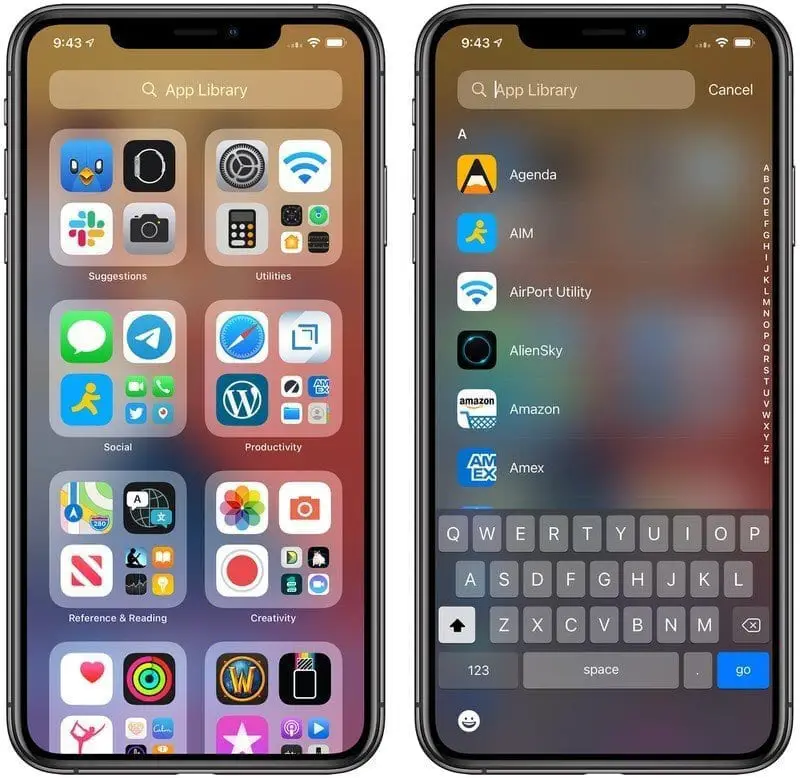 Специализированные алюминиевые корпуса для усилителей стоят достаточно дорого….
Специализированные алюминиевые корпуса для усилителей стоят достаточно дорого….
Резкий памп актива
BTC «7» сентября оттолкнулся от сильного уровня ~18,5к и начал импульсное восхождение. Короткая остановка на уровне 21,2к — 21,5к, здесь зона больших горизонтальных…
Недорогие наушники с претензией на премиальность. Беспроводные наушники Sudio E2 с гибридным шумоподавлением и технологией улучшения звучания — неплохой выбор на каждый день. Наушники имеют аж 6…
В сентябре 2021 года я купил 192 самые свежие батарейки AAA восьми популярных брендов для того, чтобы посмотреть, как их характеристики будут меняться при длительном хранении. Прошёл год и настало…
Ноутбуки разные нужны, ноутбуки разные важны. В период пандемии они начали стремительно набирать популярность, ведь у многих дома были устаревшие компьютеры, где были проблемы с установкой свежих…
Аббревиатура МЖК стойко ассоциируется с майонезом, который производит
Московский Жировой Комбинат.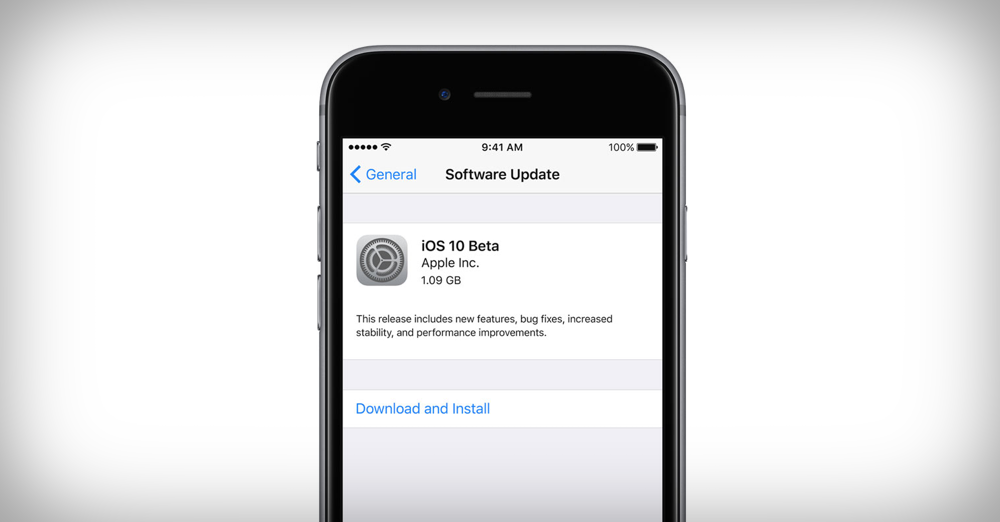 Но в данном случае речь пойдет не о нем, а о
Но в данном случае речь пойдет не о нем, а о
другом МЖК — Молодежном Жилом Комплексе в…
Ios 11 public beta 5 отзывы. Приложение для файлов
Для разработчиков. В список изменений включены некоторые исправления ошибок в приложении VSCO для фотографии, недавно сделанные фотографии не приведут к сбою при импорте. Банковское приложение Citi Mobile больше не будет давать сбой при входе в систему, и теперь вы можете использовать свой адрес электронной почты для входа в виртуальный пинтет Pinterest. Хорошие новости для тех, кто совершает звонки по Skype, поскольку звук больше не будет пропадать во время разговора. Вы узнаете из этой статьи: как iOS 11 beta 4 скачать и установить.
Другие изменения включают новые значки для Notes, Reminders и Contacts. Теперь прокрутка в уведомлении будет очищена, и когда вы нажмете на Notification, появится новый экран Touch ID, который позволит вам открыть его.
Ниже перечислены следующие изменения:
- После восстановления устройства из резервной копии iTunes значки приложений на главном экране больше не выглядят белыми.

- Появится приглашение, отображаемое при изменении значка, вместо альтернативного изображения значка приложения.
- Попытка запустить TestFlight без активного AppStore Apple ID больше не приводит к ошибке входа в систему.
- Приложения более 100 МБ больше не должны загружаться через сотовую связь после подтверждения предупреждения.
- Подключение к сотовой сети после перезапуска или включения устройства теперь работает правильно.
- Активация сотового плана данных Sprint на iPad теперь работает правильно.
- Режим чтения с использованием NFC теперь корректно работает на поддерживаемых устройствах.
Есть некоторые известные проблемы в iOS 11 beta 4. На вкладке «Рекурсоры» список «История звонков» не сразу обновляется. Это означает, что когда вы выбираете первое контакт в списке для вызова, то это оказывается второй номер, который на самом деле набран.
Сотовые данные для загрузки музыки перенесены в службах Wi-Fi вместо учетных записей iTunes.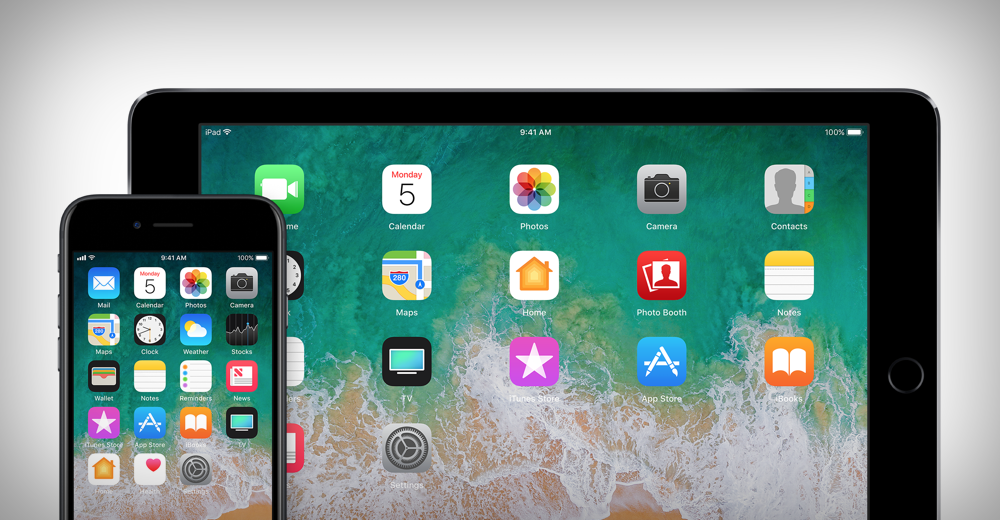 Нажатие на AirPlay видео, на не полном экране приводит к сбою некоторых приложений (iBooks, Safari, Voice Memos и некоторых сторонних приложений), а FaceTime Live Photos отключен по умолчанию и должен быть включен еще раз. )
Нажатие на AirPlay видео, на не полном экране приводит к сбою некоторых приложений (iBooks, Safari, Voice Memos и некоторых сторонних приложений), а FaceTime Live Photos отключен по умолчанию и должен быть включен еще раз. )
Те, кто подписались с Apple в качестве публичного бета-тестера, находятся всего в нескольких днях до получения зеленого света для установки .
iOS 11 beta 4 скачать и установить
Как обычно, самый простой способ загрузить последнюю бета-версию – через настройки обновления программного обеспечения. В iOS, который находится через приложение «Настройки», в MacOS, находящемся через Mac App Store, в tvOS через приложение «Настройки», а на Apple Watch – через спаренное приложение iPhones Watch. Всегда производите резервное копирование любого устройства перед установкой любого обновления программного обеспечения системы.
Шаг 1. Скачать файл iOS_11_beta_Profile.mobileconfig по через любой браузер.
Шаг 2. В открывшемся окне, согласитесь о установке профиля, а потом согласиться на перезагрузку девайса.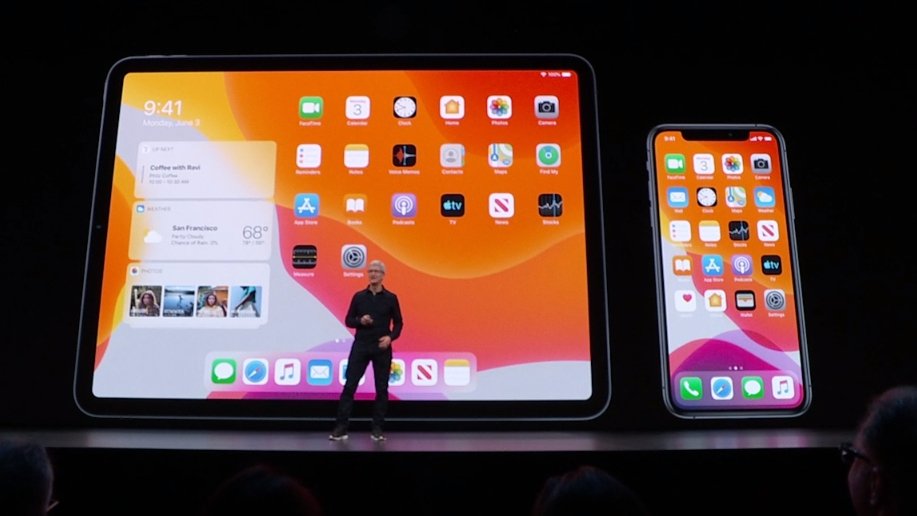
Шаг 3. Теперь запустите приложение «Настройки» и нажмите «Основные» затем это – «Обновление ПО».
Шаг 4. Как нажали кнопку «Загрузить» или «Установить», пойдёт процесс установки на iPhone, iPad и iPod Touch новой операционной системы (iOS 11 beta 3). Это будет длиться примерно 15-20 минут.
Публичные бета-версии, можно будет iOS 11 beta 4 скачать и установить, скорее всего в ближайшее время. Новые бета-версии разработчиков часто поступает перед публичными бета-версиями, которые в последнее время появляются через несколько дней после выпуска версии разработчика. Публичные бета-версии также версируются по одному номеру, что означает, что следующая публичная бета-версия будет «публичной бета-3», а не «бета-4», несмотря на то, что в основном это одни и те же сборки.
– первая мобильная операционная система, для которой Apple стала выпускать публичные бета-версии. Теперь любой желающий может лично ознакомиться со всеми новыми функциями прошивки и оказать помощь Apple в ее тестировании.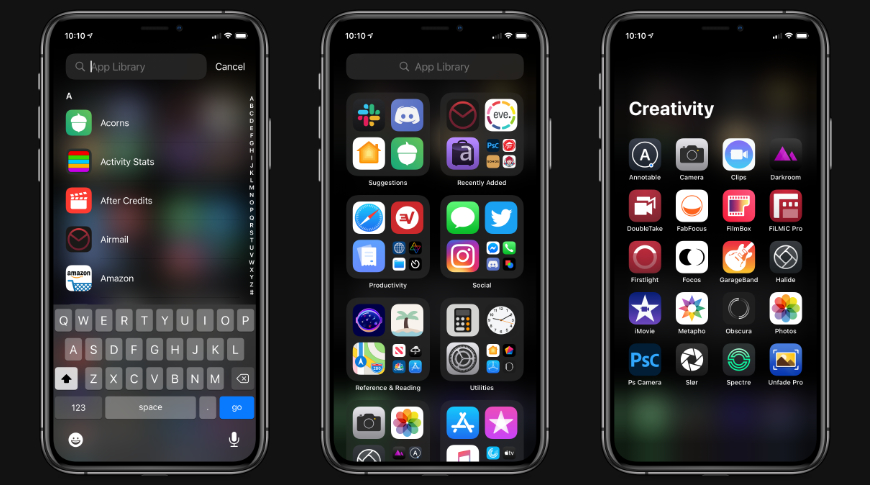
Вконтакте
Тестирование бета-версии предполагает ее загрузку и установку на iPhone или iPad. Этот процесс нельзя назвать сложным, однако он немного непривычен. Пользователям, желающим лично опробовать новую тестируемую версию iOS beta, мы расскажем, как это сделать.
1
. Откройте браузер Safari на iPhone или iPad и нажмите эту ссылку (зеркало) , чтобы загрузить профиль зарегистрированного разработчика.
2.
В появишемся всплывающем окне выберите Разрешить
.
3.
Нажмите iPhone и подтвердите установку профиля для разработчиков на свой iPhone или iPad.
4
. Перезагрузите iOS-устройство.
5.
После перезагрузки откройте Настройки
и перейдите по пути Основные
→ Обновление ПО
. iOS 12 станет доступна для загрузки и установки. На устройстве должно быть не менее 2 ГБ свободного места.
6
. Нажмите кнопку «Загрузить и установить
» и дождитесь установки iOS 12 на iPhone или iPad.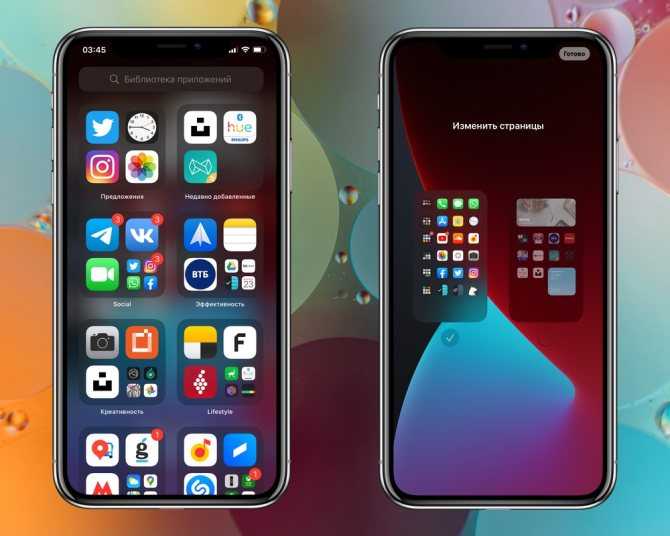
Как зарегистрировать учетную запись участника Программы публичного бета-тестирования iOS 12 (начнет действовать в июле 2018 года)
Участникам программы бета-тестирования macOS повторно регистрироваться для загрузки iOS 12 бета не нужно – можно воспользоваться тем же . Пользователи, ранее не участвовавшие в программе, должны зарегистрироваться с помощью Apple ID. Для этого необходимо:
2
. Нажать на кнопку iOS;
3
. Нажать на кнопку «Загрузить профиль»
;
4
. В появившемся всплывающем окне нажать на кнопку «Разрешить»
;
5
. Выбрать iPhone
(запрос появится в случае, если Ваш iPhone находится в паре с Apple Watch)
6
. Нажать «Установить»
.
7
8
. Нажать на кнопку «Установить
», подтверждая условия пользования.
9
. Нажать Перезагрузить
для перезагрузки устройства.
Как установить публичную бета-версию iOS 12
После загрузки ОС появится уведомление о готовности к установке. Для инсталляции необходимо:
Для инсталляции необходимо:
1
. Открыть приложение «Настройки
», выбрать «Основные
», а затем нажать на пункт «Обновление ПО
»;
2
. Выбрать «Установить
»;
3
. Ввести пароль экрана блокировки;
4
. Подтвердить согласие с условиями пользования, нажав «Принять
».
Устройство перезагрузится, после чего будет установлена последняя актуальная бета-версия iOS.
Как откатиться на официальную ОС, если работа тестовой версии iOS вас не устраивает
В случае, если по каким-либо причинам бета-версия iOS вам не понравится, можно откатиться до официальной iOS .
И macOS High Sierra 10.13 , и хотя финальные версии для всех пользователей будут предоставлены только осенью, пользователи, участвующие в программе бета тестировании, могут уже скачать первые бета сборки уже сейчас.
Первые бета сборки дают возможность разработчикам первыми ознакомиться с возможностями объявленных будущих операционных систем для компьютеров Mac, устройств iPhone, iPad, Apple TV и Apple Watch.
Первые сборки систем MacOS 10.13 High Sierra beta 1, beta 1, watchOS 4 beta 1, and tvOS 11 beta 1 уже могут скачать и установить те пользователи, которые участвуют в программе бета тестирования.
Скачиваем
iOS
11 Beta 1,
MacOS
10.13 Beta 1
Если на устройствах iPhone, iPad, и на компьютере Mac установлен профиль бета тестирования, то пользователи этих устройств могут скачать первые бета сборки систем iOS 11 и macOS High Sierra прямо сейчас через настройки устройства iOS и через на компьютере Mac.
Необходимо всегда делать резервные копии устройств перед установкой бета сборок операционных систем. Хорошо известно, что в бета сборках ОС для разработчиков имеются серьёзные ошибки и баги, именно поэтому они не предназначаются для установки рядовыми пользователями. Первые сборки рекомендуются к установке на устройства не повседневного пользования и только опытным пользователям.
Технически любой пользователь может приобрести у Apple лицензию разработчика и получить доступ к ПО для разработчиков, хотя это и не рекомендуется. Пользователям, страдающим излишним любопытством, всё таки рекомендуем дождаться выпуска первой публичной бета версии.
Пользователям, страдающим излишним любопытством, всё таки рекомендуем дождаться выпуска первой публичной бета версии.
Где взять публичные бета версии
iOS
11 Public Beta 1
и
MacOS
High Sierra 10.13 Public Beta 1?
Apple заявляет, что первые публичные бета версии iOS 11 и macOS High Sierra для заинтересованных пользователей будут представлены несколько позднее, в конце июня. Это значит, что в течении нескольких недель нужно проявить некоторое терпение, перед тем как появится возможность установки бета сборок на совместимые устройства iPhone, iPad, или компьютеры Mac.
Для разработчиков пару дней назад. Обновление содержит число улучшений и исправлений ошибок. Самые заметные изменения – новые иконки стандартных приложений , Напоминания, Карты и т.д. Также была добавлена новая анимация при разблокировке.
Пользователи, которые участвуют в программе по бета-тестированию, могут установить последнее обновление «по воздуху» в Настройки > Основные > Обновление ПО.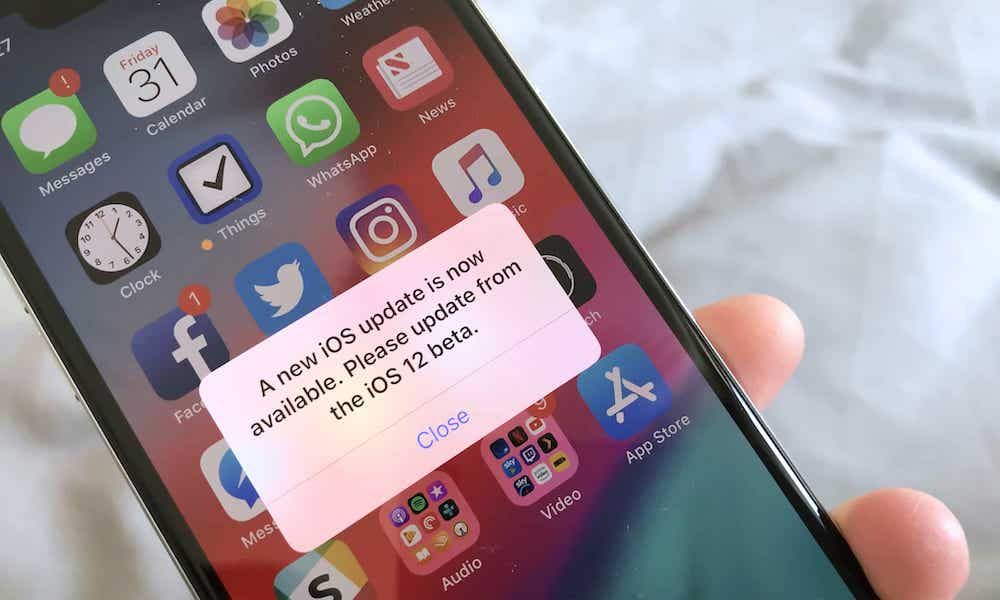 У большинства без проблем получилось скачать и установить бета-версию обновления, но некоторые столкнулись с проблемой. Иногда обновление зависает на «Подготовке к обновлению».
У большинства без проблем получилось скачать и установить бета-версию обновления, но некоторые столкнулись с проблемой. Иногда обновление зависает на «Подготовке к обновлению».
Если вы решите подождать, пока сообщение исчезнет само по себе, то будете разочарованы, так как оно может не исчезнуть никогда. К счастью, есть способ исправить эту проблему в два счёта. Следуйте инструкции ниже.
Как исправить ошибку обновления
iOS
11
Beta
Чтобы исправить ошибку, вам нужно удалить файл обновления «по воздуху» с устройства, а затем скачать его заново.
Шаг 1:
Откройте Настройки
.
Шаг 2:
Перейдите в Основные > Хранилище и
iCloud
. Подождите пару секунд, пока данные загрузятся.
Шаг 3:
Появится список всех приложений и файлов, которые хранятся на вашем iPhone. Найдите и откройте файл обновления iOS.
Шаг
4:
Удалите его.
Шаг
5:
Теперь файл нужно скачать заново.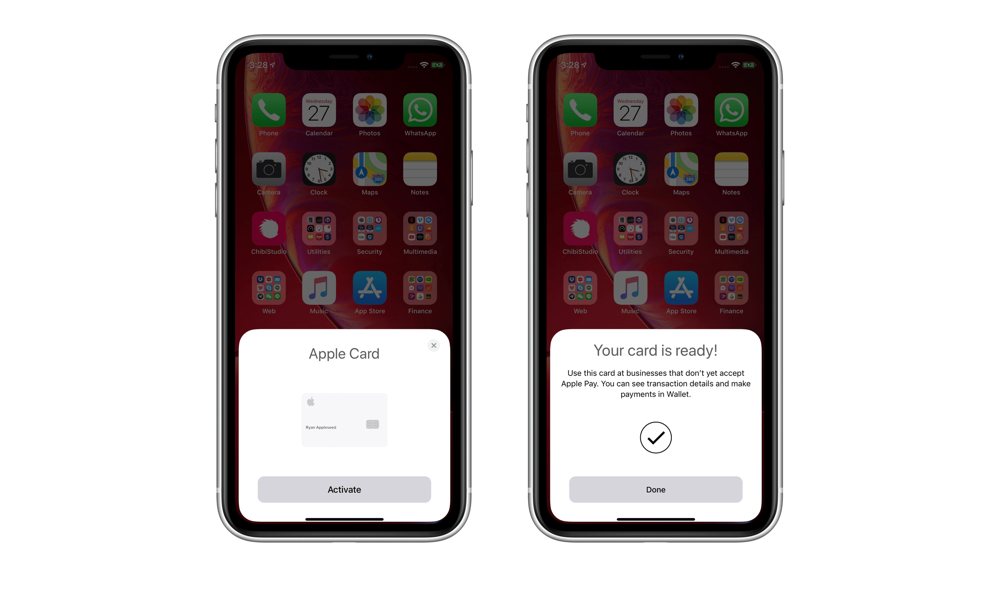 Для этого зайдите в Настройки > Основные > Обновление ПО
Для этого зайдите в Настройки > Основные > Обновление ПО
.
Шаг 6:
Вы заметите, что сообщение «Подготовка к обновлению» исчезло, а вместо него появилось сообщение о том, что обновление доступно для скачивания. Нажмите Скачать и установить
.
Вот и закончилась очередная презентация Apple, самое время рисковым пользовался попробовать новенькую iOS 11. Нововведений достаточно, но лучше самому увидеть.
Важно знать перед установкой
: это ранняя бета-версия, предназначенная исключительно для ознакомления разработчиками. Стабильность системы может оставаться под большим вопросом, а за сохранность ваших данных никто ответственности не несет. Все, что вы делаете — на свой страх и риск.
Халявные профили можно найти в интернете, но вы ставите их на свой страх и риск: Apple следит за этим и может удаленно грохнуть профиль. И вы однажды достанете из кармана «кирпич».
Как установить iOS 11
Шаг 1
. Если у вас установлен профиль для установки бета-версий iOS 10 — удалите его.
Шаг 3
. Устанавливаем его в систему, соглашаясь с условиями лицензионного соглашения.
Шаг 4
. Перезагружаем устройство.
Шаг 5
. Переходим в Настройки -> Основные -> Обновление ПО
, приступаем к загрузке iOS 11.
Где взять UDID устройства
Шаг 1
. Переходим на этот сайт с устройства, на котором нужна прошивка.
Шаг 2
. Скачиваем одноразовый профиль, подтверждаем.
Шаг 3.
Вас вернёт на сайт и отобразится UDID.
Ждём окончания установки и добро пожаловать в iOS 11.
Как установить, обновить и понизить iOS (включая бета-версии)
Это руководство расскажет вам все, что вам нужно знать об установке новых версий iOS, их обновлении, понижении версии и восстановлении данных. Вот что он содержит:
- Как безопасно обновить iOS на вашем iPhone или iPad
- Как установить бета-версию iOS
- Как перейти с iOS beta или gold master до официального релиза
- Как понизить версию iPhone или iPad с бета-версии iOS
Как безопасно обновить iOS на вашем iPhone или iPad
Убедитесь, что ваши данные в безопасности
Перед началом любого обновления iOS убедитесь, что данные вашего iPhone или iPad сохранены. У вас есть два варианта: резервная копия iTunes или iCloud.
У вас есть два варианта: резервная копия iTunes или iCloud.
Сохраните свои файлы в безопасном месте, если вы делаете резервные копии iTunes. Сделайте резервную копию iTunes и копию ее, которую вы можете сохранить в Dropbox или на другом компьютере, как «план Б». Если вы не знаете, где находятся файлы iTunes на вашем компьютере, проверьте эту статью .
После создания новой резервной копии iCloud отключите автоматическое резервное копирование iCloud после выполнения резервного копирования . Это остановит любую ненужную резервную копию, сделанную после вашего обновления. Это важный шаг, так как ваша первоначальная резервная копия iCloud может быть перезаписана неполной или резервной копией телефона в неисправном состоянии.
Чтобы отключить автоматическое резервное копирование iCloud, перейдите в « Settings → « iCloud и нажмите « Backup . Вы найдете кнопку переключателя. Выключите и подтвердите.
После того, как вы сделали резервную копию своих данных, вы готовы выполнить безопасное обновление iOS.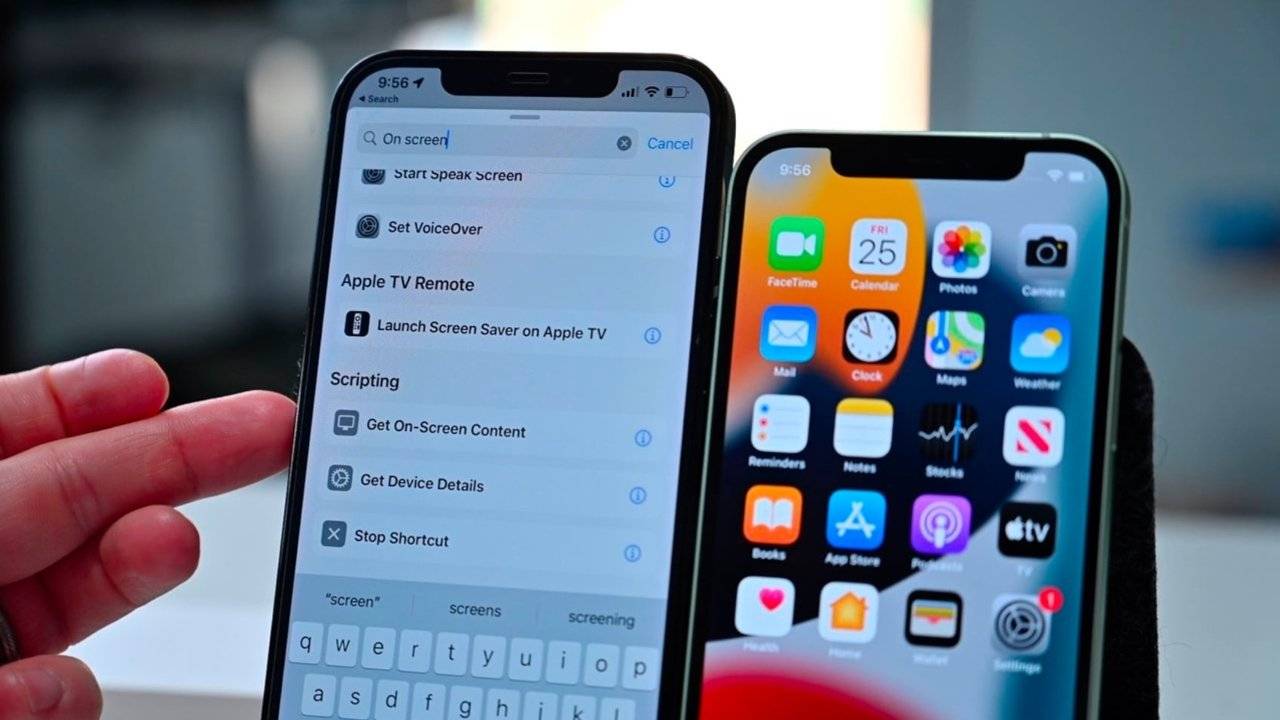 Процедура проста.
Процедура проста.
У вас есть две возможности обновить iPhone или iPad до последней версии iOS, с iCloud или с помощью iTunes.
Если вы используете iCloud или обновления по беспроводной сети (OTA), вот что нужно сделать. В меню « Settings выберите « General затем выберите « Software update . Вы увидите опцию «Скачать и установить». Нажмите на нее, чтобы начать процедуру обновления iOS. Если у вас есть ограничения по PIN-коду на телефоне, вас попросят ввести его.
Если вы решите использовать метод iTunes, вам следует установить последнюю версию iTunes. Затем подключите iPhone или iPad к компьютеру и выберите устройство iOS. В разделе «Сводка» выберите « Check for update затем выберите « Download and update . Дождитесь окончания процедуры обновления. Не отключайте ваш iPhone до завершения обновления iOS.
Общие причины неудачных обновлений iOS — и исправления 👩⚕️
Обновление iOS может завершиться неудачей по многим причинам. Это наиболее распространенные исправления, которые следует использовать, чтобы убедиться, что следующее обновление будет успешным:
Это наиболее распространенные исправления, которые следует использовать, чтобы убедиться, что следующее обновление будет успешным:
Ошибка сети. Если вы используете метод OTA, это самая распространенная причина неудачного обновления iOS. Вы получите сообщение о том, что «произошла ошибка при загрузке iOS». Если вы попытались перезагрузить iPhone или отключили и снова активировали Wi-Fi, но не можете заставить его работать, у вас все равно есть решение: сбросьте беспроводное соединение. Перейдите в
Settings→General→Resetи выберитеReset Network Settings. Проверьте ваше Wi-Fi соединение после сброса.Вам нужно больше свободного места на iPhone. По умолчанию сообщение об этой ошибке: «Недостаточно места для загрузки». Иногда причиной неудачного обновления iOS является количество свободного места на телефоне. Чтобы решить эту проблему, разрешите удаление приложения или в худшем случае сделайте резервную копию iTunes или iCloud, а затем удалите некоторые файлы.
 Если у вас есть резервные копии, вы можете вернуть свои файлы в любое время после обновления.
Если у вас есть резервные копии, вы можете вернуть свои файлы в любое время после обновления.Недостаточно места для загрузки при обновлении iOS
Сбой питания или отсоединение кабеля. Это неприятная проблема, которую сложнее решить. Вы должны проверить, если iPhone все еще работает или нет. Лучшее решение — подключить его к компьютеру, а затем запустить восстановление iTunes. После завершения восстановления вы можете попробовать еще раз обновить ваш iPhone до iOS.
Как получить ваши данные, если обновление iOS не удалось
Иногда вместо обновления до iOS вы застряли с неудачным обновлением или со старой версией и поврежденной резервной копией. Даже если обновление идет не так, вы можете получить данные обратно, если вы используете iPhone Backup Extractor.
В зависимости от того, где были сохранены ваши данные, мы рекомендуем вам ознакомиться с нашим руководством по восстановлению данных iCloud или с возвратом данных из резервных копий iTunes .
Если вы застряли, пожалуйста, напишите нам в чате. Мы будем рады помочь.
Как установить бета-версию iOS
Важные вещи, которые необходимо знать перед установкой бета-версии iOS
Мы настоятельно рекомендуем перед обновлением iOS сделать резервную копию с помощью iTunes или iCloud . На самом деле, такие резервные копии следует делать регулярно на случай, если вам когда-нибудь понадобится на них полагаться. Это покроет вас, если:
- iTunes не хочет восстанавливать эти данные
- Вам не нужны все ваши данные из iCloud или iTunes — только определенные файлы или
- Вы хотите получить доступ ко всем данным вашего устройства iOS в автономном режиме на вашем компьютере
Как вы получаете доступ к своим данным, если вышеописанное происходит? Это просто. Используйте iPhone Backup Extractor в Windows или MacOS и получите доступ к резервной копии iTunes или iCloud всего несколькими щелчками мыши. Наша экспертная поддержка всегда рада помочь и поделиться своими знаниями и опытом, поэтому, если у вас возникли проблемы или вам нужна помощь, просто обратитесь к нам.
Phone Backup Extractor восстанавливает данные iOS
Чтобы установить полный образ бета-версии iOS на iPhone, iPad или iPod, вам следует использовать последнюю выпущенную версию iTunes. Если он не установлен, вы можете загрузить его с веб-сайта Apple . Однако современные версии iOS могут быть обновлены до бета-версии с помощью резервного копирования «по воздуху» (OTA). OTA-обновления выполняются быстрее и проще и не требуют использования iTunes или даже компьютера.
Если вам нужна дополнительная помощь, не забудьте, что Apple опубликует документ об использовании своих бета-версий .
How to install iOS 16 beta on your device (also works for iOS 15 — 10 betas)
Через бета-версию разработчика
На вашем устройстве iOS перейдите на сайт developer.apple.com в Safari.
Нажмите «Учетная запись» и войдите в систему, используя свои учетные данные разработчика Apple.
Выберите раздел «загрузки»
Найдите последнюю версию бета-версии iOS и нажмите, чтобы скачать
Ваш iPhone выведет запрос, спрашивающий, хотите ли вы установить профиль конфигурации: выберите для этого
На вашем iPhone перейдите в «
Settings→ «General→ «Software Updateи нажмите «Download and InstallДождитесь установки и перезагрузитесь — и все готово!
Через публичную бета
На вашем устройстве iOS перейдите на страницу beta.
 apple.com/profile и коснитесь раздела «Загрузить профиль», чтобы зарегистрировать свое устройство.
apple.com/profile и коснитесь раздела «Загрузить профиль», чтобы зарегистрировать свое устройство.Ваш iPhone выведет запрос, спрашивающий, хотите ли вы установить профиль конфигурации: выберите для этого
На вашем iPhone перейдите в «
Settings→ «General→ «Software Updateи нажмите «Download and InstallДождитесь установки и перезагрузитесь — и все готово!
О бета-программах Apple для iOS
Доступны два типа бета-версий iOS: общедоступная бета-версия и бета-версия для разработчиков, доступная через программу Apple Developer Program .
Разница между общедоступной бета-версией и бета-версией разработчика заключается в том, что последняя позволяет разработчикам создавать или обновлять сторонние приложения для iOS. Следовательно, это может включать доступ к дополнительным ресурсам по сравнению с теми, которые включены в общедоступную бета-версию.
Не рекомендуется запускать бета-версии на основном устройстве iOS, не в последнюю очередь, так как они могут привести к потере данных и регулярным сбоям, а откат может быть затруднен .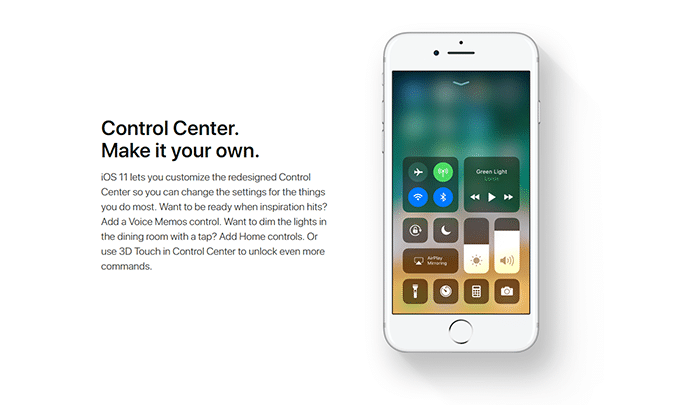 По крайней мере, без потери ваших данных. Тем не менее, вот где мы помогаем. 👊
По крайней мере, без потери ваших данных. Тем не менее, вот где мы помогаем. 👊
Бета-версия разработчика начинается за несколько недель до публичных бета-версий и обновляется раньше, а иногда и чаще.
Обе версии включают в себя приложение «Feedback Assistant», которое собирает информацию от участников, зарегистрированных в бета-программе. «Apple Beta Agreement» включает в себя соглашение о конфиденциальности, так что, если вы зарегистрированы, вы не можете говорить о программном обеспечении, кроме того, что Apple сама публикует. Бета-версии Apple должны быть установлены на устройстве, которое не доступно другим, и это не ваше основное устройство. Установка бета-обновления не приведет к аннулированию гарантии на оборудование.
Каждый год становится все проще присоединиться к бета-версиям. Приятного знакомства!
Как установить старую бета-версию iOS (iOS 9 или ниже)
До изменений в iOS 10, которые упростили процесс установки бета-версии, было несколько дополнительных шагов для установки бета-версий из более старых версий iTunes.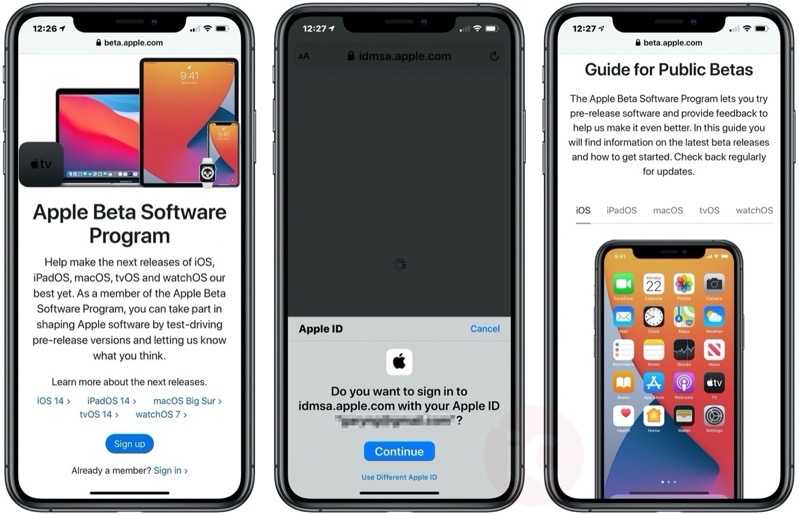 В частности, необходима регистрация
В частности, необходима регистрация UDID вашего устройства.
Чтобы зарегистрировать свой UDID и получить доступ к бета-версиям, требуется членство в Программе разработчиков Apple . Это ежегодная стоимость членства 99 долларов.
Два способа найти
UDID вашего iPhone
Как найти UDID с помощью iTunes
Подключите ваше устройство iOS и запустите iTunes
Выберите ваше устройство
На вкладке «Сводка» нажмите на ярлык «Серийный номер», чтобы открыть 40-символьную строку
UDIDЩелкните правой кнопкой мыши и выберите «Копировать»
Как найти UDID с помощью Xcode
Подключите ваше устройство iOS и запустите Xcode на Mac
Зайдите в «Органайзер» и выберите свое устройство
Выделите и скопируйте строку
UDID
Как зарегистрировать
UDID iPhone в Центре пользователей
Имея UDID в буфере обмена, войдите в Центр пользователей Apple , нажмите «
Certificates, Identifiers & Profilesи выберите «DevicesНажмите на символ
+чтобы зарегистрироватьсяДайте вашему устройству iOS имя и вставьте уникальный идентификатор устройства, скопированный из iTunes или Xcode.

Нажмите «Продолжить» и подтвердите вашу запись, чтобы завершить процесс регистрации
После этого вернитесь на страницу Центра участников и перейдите через iOS {version} beta SDK , iOS и iOS {version} beta . Выберите свое устройство и начните загрузку.
В результате вы получите загруженный файл .dmg или .zip для распаковки. Эти файлы содержат файл .IPSW , необходимый для установки.
Открытие файлов DMG в Windows
Бета-версии iOS 7 и более ранних версий распространялись в виде архивов DMG . Пользователи Windows не могут открыть их по-своему, но наше приложение DMG Extractor может сделать это за вас.
Открытие DMG-файла iOS 6 beta с помощью DMG Extractor
Как установить файл восстановления IPSW на ваш iPhone или iPad
Прежде чем продолжить, отключите «Найти мой iPhone» в
iCloud«Settings→ «iCloud→ «Find my iPhoneПодключите ваше устройство iOS к вашему компьютеру
Запустите iTunes и выберите свое устройство в правом верхнем углу
Устройство iOS, подключенное к iTunes
Если ваше устройство iOS просит доверять вашему компьютеру, согласитесь и введите код на вашем устройстве
Создайте актуальную резервную копию iTunes, чтобы сохранить ваши данные в безопасности
Мы бы порекомендовали локально iTunes, так как это быстрее как для резервного копирования, так и для восстановления
Резервное копирование вашего устройства iOS
На вкладке «Сводка», удерживая нажатой
⇧ Shift(в Windows) или⌥ Option(в Mac), нажмите кнопки «Восстановить» или «Проверить наличие обновлений».
Выберите образ iOS бета-версии
IPSWи нажмите кнопку «Открыть», чтобы выполнить установкуВосстановление устройства iTunes iOS
iTunes сообщит вам, что обновит ваше устройство iOS (даже если вы выбрали более старую прошивку) и проверит это обновление в Apple; нажмите «Обновить»
Ваше устройство перезагрузится после завершения установки; сетевое соединение требуется для завершения активации
При перезапуске устройства появится надпись «Слайд для обновления»: разблокируйте, введите пароль, активируйте при необходимости и дождитесь окончания процесса установки
Это оно! Теперь вы должны были успешно обновить выбранную вами бета-версию iOS.
Как перейти с iOS beta или gold master до официального релиза
Если вы разработчик и используете золотой мастер- выпуск iOS от бета-программы для разработчиков, вы будете знать, что часто золотой мастер-код идентичен официальному выпуску в двоичном формате. В этом случае обновлять не нужно. Иногда, однако, это не так, и нет очевидного способа попасть в финальную версию.
В этом случае обновлять не нужно. Иногда, однако, это не так, и нет очевидного способа попасть в финальную версию.
Ответ требует классического резервного копирования, обновления и восстановления. Вам нужно будет загрузить версию Gold Master для iOS, прежде чем выполнять описанные выше шаги по установке файла восстановления IPSW .
Как понизить версию iPhone или iPad с бета-версии iOS
Восстановление более старой версии iOS может означать, что вы не сможете получить данные, собранные при использовании более новой версии iOS на вашем устройстве. Вы не сможете восстановить бета-версию iOS iTunes или резервную копию iCloud до более старой версии iOS. Кроме того — если вы дерзкий пользователь джейлбрейка — ваши сохраненные капли будут потеряны после перехода на более раннюю версию.
Восстановление данных резервного копирования iTunes или iCloud на iPhone или iPad возможно для большинства резервных копий файлов, но это не тривиально. Вот наше руководство о том, как вы можете получить некоторые из наиболее важных данных резервного копирования обратно на ваше устройство iOS.
Важно: перед переходом с бета-версии iOS
Очень важно , чтобы создать резервную копию вашего устройства IOS либо ICloud или ITunes, так что если что — то пойдет не так , вы можете восстановить ваши данные. Мы говорили об этом раньше, но не можем сказать этого достаточно: убедитесь, что вы создали резервную копию своего устройства, прежде чем приступить к следующим шагам.
Вы должны использовать последнюю версию iTunes .
Понижение версии iOS может привести к потере или недоступности данных. Apple не рекомендует понижать рейтинг, поэтому следует соблюдать осторожность.
Понижение возможно только в том случае, если Apple продолжает подписывать микропрограмму, на которую вы хотите установить более раннюю версию. Обычно Apple прекращает подписывать более ранние версии iOS примерно через неделю или две после нового выпуска.
Если вы получите сообщение об ошибке «Это устройство не подходит для запрашиваемой сборки», это может означать, что либо Apple прекратила подписывать прошивку iOS, либо вы загрузили не ту версию.
Вот наш шаг за шагом, чтобы сделать это:
Загрузите старую прошивку для вашего устройства, убедитесь, что вы загружаете соответствующую версию для вашего iPhone, iPad или iPod
Прежде чем продолжить, отключите «Найти мой iPhone» в
iCloud«Settings→ «iCloud→ «Find my iPhoneПодключите ваше устройство iOS к вашему компьютеру
Запустите iTunes и выберите свое устройство в правом верхнем углу
Устройство iOS, подключенное к iTunes
Создайте актуальную резервную копию iTunes, чтобы сохранить ваши данные в безопасности
Мы бы порекомендовали локально iTunes, так как это быстрее как для резервного копирования, так и для восстановления
Резервное копирование вашего устройства iOS
Переведите ваше устройство в режим DFU . Для этого выключите устройство, удерживайте кнопку питания в течение 3 секунд, удерживая кнопку «Домой» в течение 10 секунд.
 Отпустите кнопку питания и продолжайте удерживать кнопку «Домой», пока iTunes не покажет подтверждение режима восстановления. Нажмите ОК.
Отпустите кнопку питания и продолжайте удерживать кнопку «Домой», пока iTunes не покажет подтверждение режима восстановления. Нажмите ОК.Вход в режим DFU: iTunes
Затем нажмите кнопку «Восстановить iPhone» и выберите «Восстановить и обновить» для подтверждения.
Запрос на восстановление и обновление iTunes из режима DFU
iTunes предоставит вам некоторую информацию об обновлении iOS и будет ждать, пока вы нажмете кнопки «Далее» и «Согласен». iOS будет загружена и установлена на ваше устройство.
iTunes скачивает прошивку в режиме восстановления
Ваше устройство перезагрузится после завершения установки; сетевое соединение требуется для завершения активации
При перезапуске устройства появится надпись «Слайд для обновления»: разблокируйте, введите пароль, активируйте при необходимости и дождитесь окончания процесса установки
Это оно! Вы успешно понижены.
Если вам нужна помощь в восстановлении резервной копии iOS с более нового устройства iOS на более старую версию IOS, у нас есть руководство для этого здесь .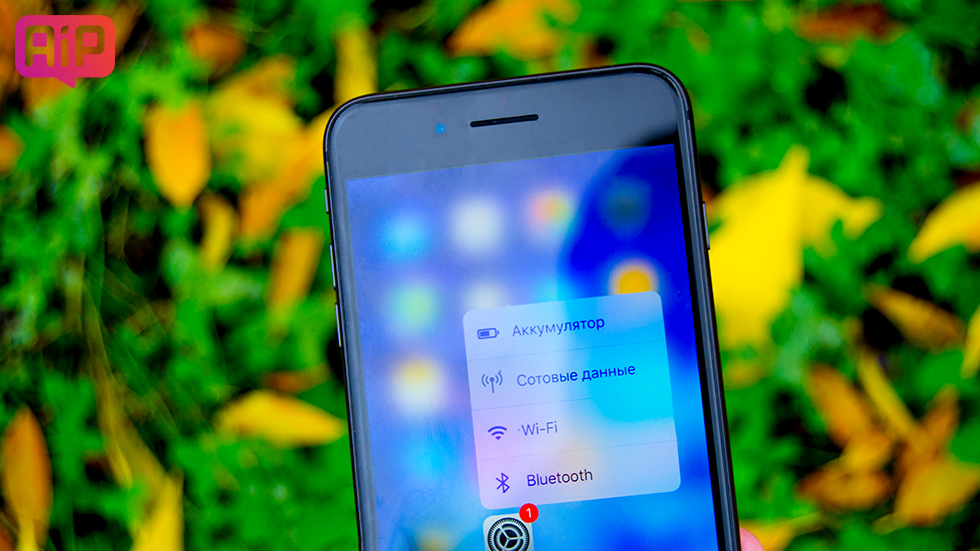
Возникли проблемы? Не будьте незнакомцем: протяните руку или оставьте комментарий ниже!
Обзор iOS 16 beta 1. Самое крутое и неоднозначное обновление за последнее время
Итак, друзья, теперь наш обзор iOS 16. Как только она вышла, я сразу же и проходил с ней целый день, чтобы понять, насколько заметными будут изменения в повседневной жизни. Для большего эффекта я ещё и бету watchOS 9 на свои Apple Watch поставил (вот это я понимаю — экстрим).
Спустя сутки рассказываю о плюсах, минусах и фишках iOS 16. Их очень много, почти все они спрятаны и Apple о них даже не рассказала на презентации. А зря… Поэтому возьмём эту задачу на себя. К делу!
Как работает
Начну с основного — с того, как система работает. Я не рискнул ставить её на свой основной iPhone 13 mini, поэтому установил на «запасной» iPhone SE 2020. В двух словах — работает прекрасно. И это, учитывая, что железо в iPhone SE не самое новое, а от iPhone 11.
Если не в двух словах, то багов, конечно, много.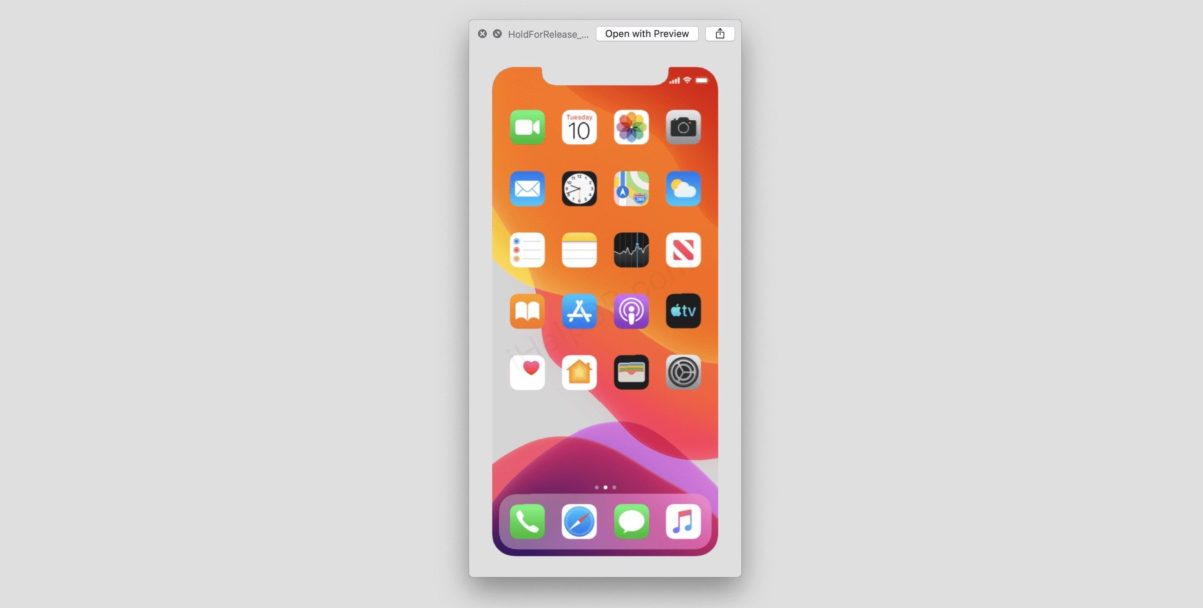 Например, ползунок громкости на плеере и в боковой части не синхронизированы. Если запустить много приложений и поставить какой-нибудь фильм или музыку на фоновую загрузку, то интерфейс может начать подлагивать. Для первой беты простительно.
Например, ползунок громкости на плеере и в боковой части не синхронизированы. Если запустить много приложений и поставить какой-нибудь фильм или музыку на фоновую загрузку, то интерфейс может начать подлагивать. Для первой беты простительно.
Настоящие парни после WWDC не спят, а устанавливают бета-версии на свои гаджеты
По моим ощущениям автономность хуже не стала (хотя куда она может быть хуже у iPhone SE). Как жил аппарат около четырёх часов экрана в день, так и живёт. У коллег по «цеху», которые рискнули обновить свои iPhone 13 до iOS 16, тоже всё работает хорошо.
Советовать или отговаривать устанавливать первую бету iOS 16 для разработчиков я не буду. Но знайте, что мой случай может быть исключением. Например, у наших коллег по цеху из Hi-Tech Mail.ru вовсе вздулся аккумулятор iPhone 12 mini во время установки iOS 16. Да, и такое бывает. Поэтому всё делайте на свой страх и риск. Я бы на месте особо любознательных лучше дождался публичной бета-версии, которая выйдет в июле.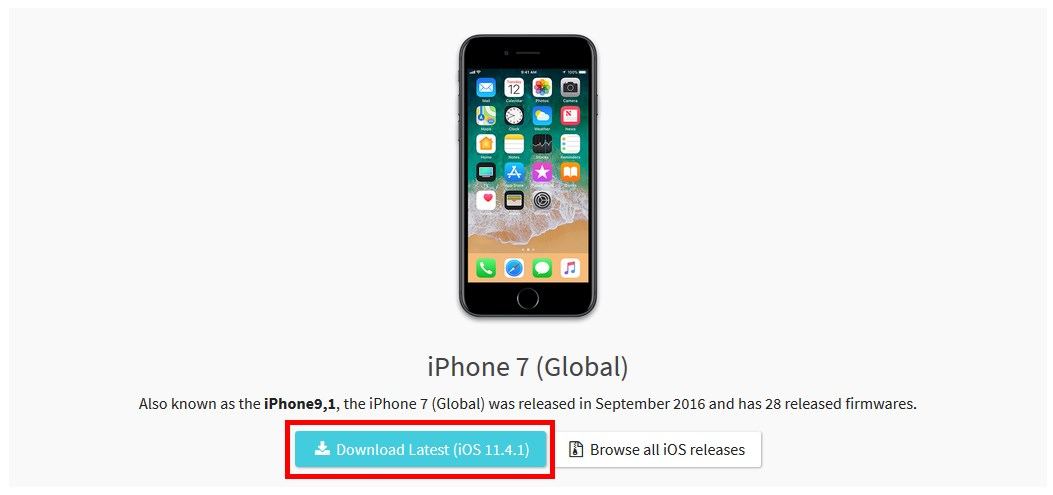
Экран блокировки
Теперь к изменениям. Самым кардинальным и заметным нововведением iOS 16 стал экран блокировки. Кому как, а нам с нашим главредом новый локскрин не понравился от слова совсем.
Смотрю на эти скриншоты и сразу в голове всплывают его слова: «как в лучших традициях китайских магазинов». Увы, но это так. Конечно, с одной стороны, здорово, что Apple дала возможность хоть какой-то кастомизации, но выглядит (пока) это сыро. С другой стороны, шрифты у часов вызывают у меня физическую боль. Не знаю как, но здесь Apple не соблюла достаточно базовый принцип: не сочетать закруглённые шрифты с рубленными.
Но, как вы можете заметить, часы имеют одно начертание, а все другие элементы другое. Для примера прилагаю похожий шрифт заголовка в «Настройках». Его можно изменить, но остальные варианты, как по мне, ещё хуже. Классика была лучше.
Обратите внимание на места, где стрелки
С другой стороны, у нас в редакции есть и такие, которым прошлый тонкий шрифт не нравился. Автор специально обновился на iOS 16, чтобы лицезреть новый экран блокировки. То есть аудитория у такого решения есть.
Автор специально обновился на iOS 16, чтобы лицезреть новый экран блокировки. То есть аудитория у такого решения есть.
Появились небольшие виджеты на рабочем столе, которые могут отображать погоду, информацию о заряде аккумулятора вашего iPhone или Apple Watch, а также активность. Со временем их будет больше. Уведомления на экране блокировки теперь появляются внизу.
Вот они смотрятся неплохо, но больше мне нравится дизайн, как у твика Complications. Согласитесь, они какие-то более контрастные и информативные. Может, Apple добавит похожий стиль в будущих бетах. Я был бы не против.
Уведомления и виджет управления музыкой теперь появляются в нижней части экрана. Их стало намного удобнее листать и отвечать на входящие сообщения.
О новом CarPlay
На мой взгляд, самым большим нововведением iOS 16 стал обновлённый CarPlay. Список поддерживаемых автомобилей появится лишь в 2023 году, но Apple уже дала понять, что это будет не просто оболочка для управления контентом, а полноценная оболочка для всей бортовой системы.
И благодаря новому CarPlay Apple по-настоящему ворвалась на автомобильный рынок, даже не выпустив свой автомобиль. Гарантирую, 79% американских потребителей не будут покупать машину, если в ней нет поддержки CarPlay.
К слову, отныне CarPlay забирает на себя весь UI в автомобиле. 100% внимания пользователя под контролем Apple. Это очень громкий звоночек к грядущему Apple Car. Ждать его долго, но яблочный автомобиль точно не за горами.
Протестировать новый CarPlay пока возможности не было, но если верить первым обзорам — нового не так много.
Новый Spotlight и Live Text
Поисковую строку опустили вниз, теперь до неё удобнее дотягиваться пальцем, и прокачали алгоритмы поиска.
Поиск внизу
В Spotlight интегрировали Live Text! А это значит, что если у вас в галерее есть какие-то документы или скриншоты, вы можете их найти, просто введя ключевую фразу. Теперь Spotlight однозначно больше, чем инструмент для быстрого поиска документов и приложений. Вот, целых три примера:
Кстати, да, Live Text заработал на русском языке, о чём Apple на презентации любезно не рассказала, поэтому искать можно даже скриншоты или документы на русском. Работает феноменально. Точно буду пользоваться этой фишкой на всех своих устройствах Apple.
Работает феноменально. Точно буду пользоваться этой фишкой на всех своих устройствах Apple.
Кроме русского языка, в Live Text добавили поддержку украинского, японского и корейского языков. Но это лишь вершина айсберга. Появились быстрые действия!
Наведя камеру iPhone на вывеску или текст, можно молниеносно её перевести на свой язык. Более того, встроен даже конвертер валют! Просто выделите валюту в тексте или на фото, система автоматически переведёт её в нужную вам валюту по текущему курсу. Какой-то абсолютно невероятный уровень интерактивности.
Эта же технология позволила реализовать быстрый анализ объектов на картинке с последующим копированием нужного элемента. Например, вырезать человека и скопировать или отправить png — всё это делается просто по нажатию и удержанию. Да, работает не идеально, края вырезаются не точно, но практически совершенно, учитывая скорость и процесс.
Быстрое копирование объектов на фото
Тактильный отклик клавиатуры при печати
Прошло 15 лет с момента презентации iPhone и только в этом году Apple догадалась сделать виброотклик при печати.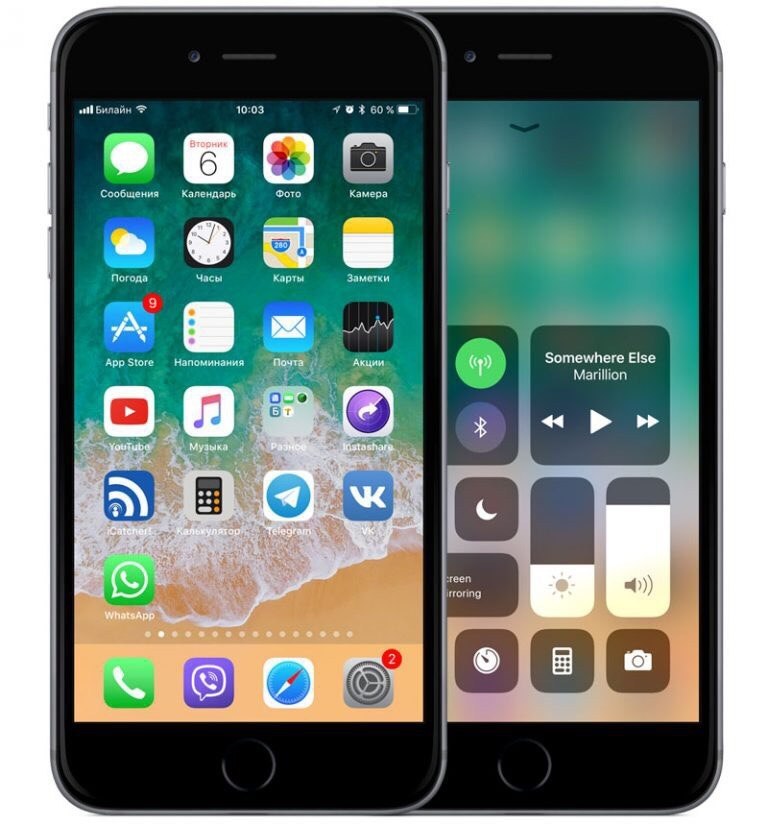 Чтобы его включить перейдите в Настройки -> Звуки, тактильные сигналы -> Отклик клавиатуры -> Тактильные сигналы. Когда включил, сразу почему-то вспомнил свой старенький BlackBerry.
Чтобы его включить перейдите в Настройки -> Звуки, тактильные сигналы -> Отклик клавиатуры -> Тактильные сигналы. Когда включил, сразу почему-то вспомнил свой старенький BlackBerry.
Работает потрясающе. Причём, это не просто вибрация, а лёгкие постукивания Taptic Engine. Такая незначительная, на первый взгляд, деталь потрясающим образом улучшает весь опыт работы.
Клавиатура буквально оживает и от этого писать сообщения, заметки и тексты на iPhone становится не только приятнее, но и проще. Странно, что Apple не включила эту опцию сразу.
Дубликаты фото и защита скрытых снимков
Apple, наконец, ввела обязательную разблокировку скрытых и недавно удалённых фотографий при помощи Touch ID или Face ID. Давно нужно было так сделать.
И в целом неплохо когда-нибудь увидеть возможность блокировки доступа к некоторым приложениям при помощи скана лица или отпечатка пальцев. Ну, согласитесь?
Также в разделе «Альбомы» появился пункт «Дубликаты». Туда автоматически собираются повторяющиеся фотографии, которые вы можете в два клика удалить и очистить свою галерею. Удобно. Раньше для этого я использовал отдельное приложение Gemini Photos. Единственное, не хватает выборки похожих фотографий. Чтобы можно удалить неудачные снимки во время какого-нибудь сета.
Туда автоматически собираются повторяющиеся фотографии, которые вы можете в два клика удалить и очистить свою галерею. Удобно. Раньше для этого я использовал отдельное приложение Gemini Photos. Единственное, не хватает выборки похожих фотографий. Чтобы можно удалить неудачные снимки во время какого-нибудь сета.
Полуобновление iMessage
В iMessage наконец появилась функция удаления сообщений у всех участников чата и редактирования после отправки. Отменить можно в течение 15 минут после отправки. Вроде бы здорово, но есть нюанс.
Если ваш собеседник использует iPhone с iOS 15, 14 и так далее по списку, то сообщения у него будут оставаться, даже если вы их удалили. Интересно, сможет ли Apple как-то исправить этот момент. Думаю, что скорее всего, да.
Удаление сообщений сопровождается специальным эффектом
Также сообщения можно теперь помечать непрочитанными и перематывать голосовые сообщения. Ощущение, что в Apple наконец-то скачали Telegram и поняли, чего не хватает.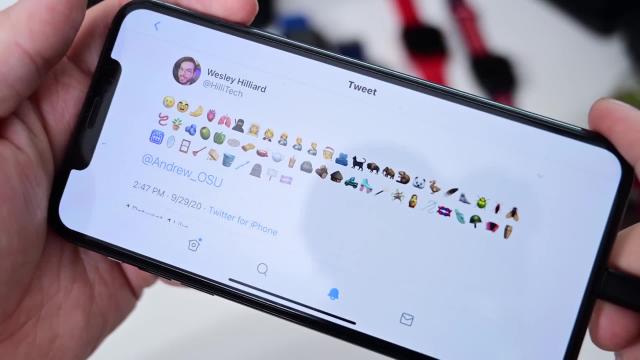
Siri чуточку умнее
Глобальные проблемы не исправили, но теперь можно попросить Siri завершить вызов. Соответствующий тумблер активируется в меню Настройки -> Siri и поиск -> Завершение вызовов с Siri. Но работает опция только на iPhone 11 или более новых устройствах.
На английском языке Siri можно просить добавлять эмодзи в надиктованный текст. В России пока не работает.
Apple Pay Later
В рамках WWDC анонсирована рассрочка от Apple с помощью Wallet. В России работать не будет, но жители США смогут попробовать в ближайшее время и только с iOS 16.
Также предприниматели в США смогут использовать iPhone в качестве терминала оплаты. Для покупателя ничего не меняется, просто прикладываете один iPhone к другому и всё — оплата совершена. Появится ли такая возможность в других странах — не сообщается. Но известно, что это нацелено на малый бизнес, чтобы сэкономить на покупке аппаратов эквайринга.
В настройках можно узнать пароль Wi-Fi
Довольно интересное нововведение, которого действительно не хватало — это возможности узнать пароль сети Wi-Fi, к которой вы уже подключались.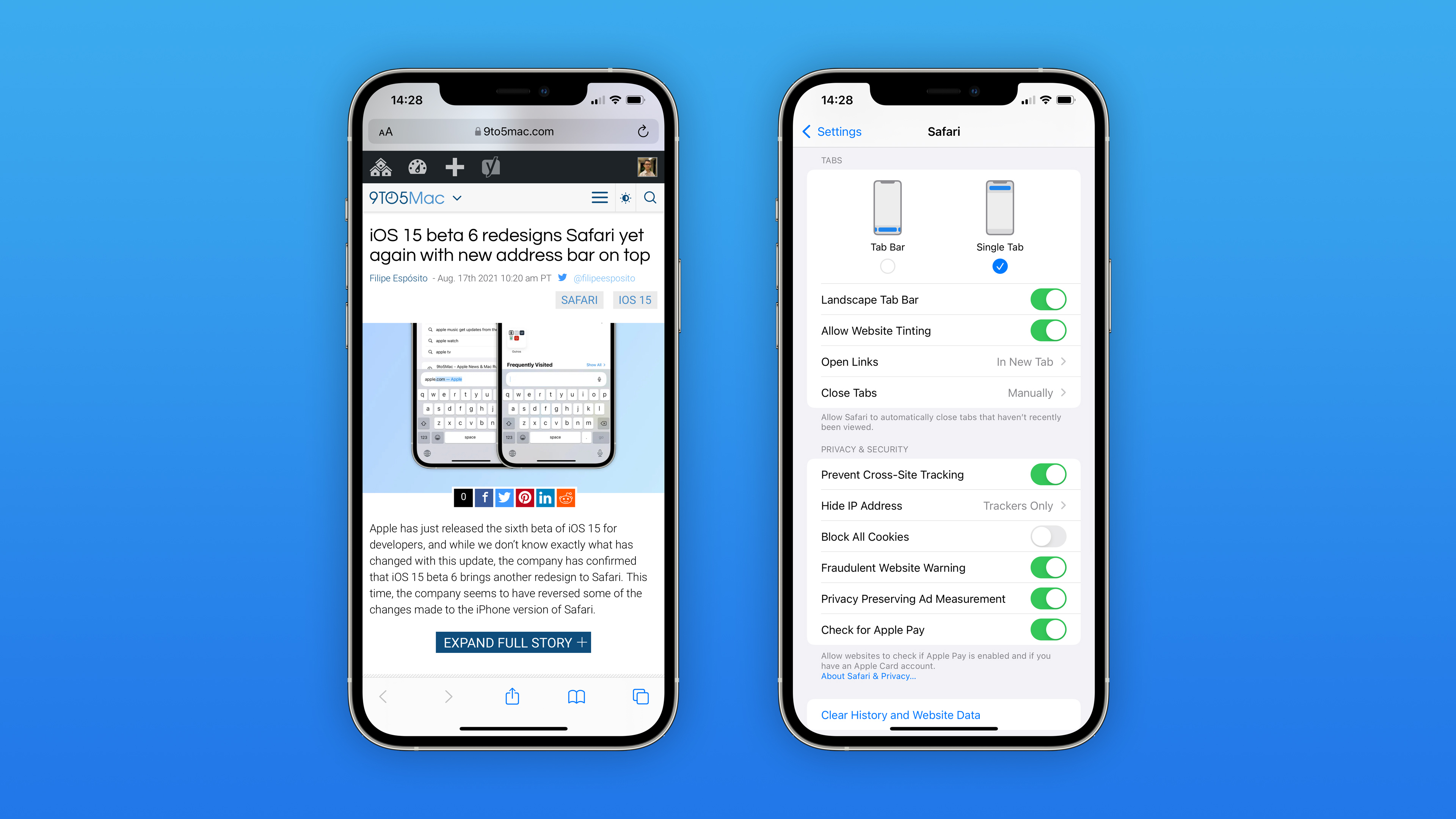 Посмотреть его можно только после прохождения авторизации при помощи Face ID, Touch ID или код-пароля.
Посмотреть его можно только после прохождения авторизации при помощи Face ID, Touch ID или код-пароля.
Пароль от Wi-Fi можно скопировать и, например, заранее отправить гостям перед тем, как они к вам придут. Считаю, что это очень нужная и полезная фишка.
Family Sharing
Ещё одна функция, анонсированная на WWDC, но пока не появившаяся в первой бете, — семейные ограничения. Это комплекс улучшений «Родительного контроля». Например, ребёнок может попросить у папы или мамы временно отменить запрет на использование тех или иных приложений прямо через iMessage.
Ещё одна новая функция — iCloud Shared Photo Library. Это единое облачное пространство для фото и видео для семьи (до шести участников). Чтобы не ошибиться, куда заливается фотография — в личное или общее облако — подсказки появятся прямо в камере iPhone.
Ещё фишки iOS 16
- Настройки AirPods теперь вынесены в верхнюю часть экрана настроек
- В Safari можно закреплять вкладки и создавать из них группы
- Также в браузере появился перевода текста на изображениях при помощи Live Text
- Приложение «Дом» получило новый интерфейс
Приложение «Дом» до и после апдейта
- В «Универсальном доступе» можно включить зеркальное отображение Apple Watch (у нас не заработало)
- В Apple Music можно подписываться на обновления любимых артистов
- Новая функция «Проверки безопасности» позволяет в экстренных ситуациях закрыть доступ для людей и приложений к вашим данным, а также быстро сменить пароль Apple ID
- Поддержка «джойконов» от Nintendo Switch
- Появилась возможность переносить eSIM с одного устройства на другой по Bluetooth
- iPhone с Face ID может разблокироваться в горизонтальном положении (пока работает только на iPhone 13)
- В 11 новых странах появится обновлённый дизайн Apple Maps (России и СНГ среди них нет)
- Safety Check — инструмент призван защитить жертв абьюзивных отношений.
 В один клик можно остановить шеринг геолокации, сбросить настройки приватности и уточнить, кто имеет доступ к паролям и другой приватной информации
В один клик можно остановить шеринг геолокации, сбросить настройки приватности и уточнить, кто имеет доступ к паролям и другой приватной информации
Итоги
Обновление получилось неплохое, со спорными моментами, без каких-то глобальных изменений. Я ждал новый дизайн иконок с эффектом объёма, как в новых версиях macOS, но этого не случилось. Может быть, даже к лучшему.
В целом, iOS 16 мне нравится, и хочется верить, что такой стабильной будет не только первая бета, а вообще все последующие версии системы. Чётные версии iOS у Apple всегда получаются удачными. iOS 16 в принципе не станет исключением из этого правила.
Напомню, релиз iOS 16 состоится осенью, до этого ряд функций может исчезнуть — такое было с iOS 15. Установить бета-версию можно уже сейчас, как это сделать — читайте в нашей инструкции.
Как установить бета-версию iOS 11 на iPad
Если вы более продвинутый пользователь, который был на заборе об установке бета-версии iOS 11 на iPad, вы можете подумать об этом. С бета-версией iOS 11, идущей к дате релиза, каждая дополнительная бета-версия становится все более стабильной и утонченной, а для пользователей iPad, которые не прочь отбросить бета-операционную систему (всегда сначала резервное копирование, чтобы вы могли понизить рейтинг если необходимо), привлекательность для запуска iOS 11 очевидна.
С бета-версией iOS 11, идущей к дате релиза, каждая дополнительная бета-версия становится все более стабильной и утонченной, а для пользователей iPad, которые не прочь отбросить бета-операционную систему (всегда сначала резервное копирование, чтобы вы могли понизить рейтинг если необходимо), привлекательность для запуска iOS 11 очевидна.
Апелляция к запуску iOS 11 сейчас особенно сильна с iPad, который получает множество замечательных новых многозадачных функций, которые действительно улучшают работу iPad. Поэтому, если у вас есть iPad, который совместим с iOS 11, или, может быть, вы хотите оправдать покупку модели iPad 2017, вам может показаться целесообразным дать последнюю версию бета-версии на этой стадии.
Устанавливать публичную бета-версию iOS 11 на iPad просто, но это, вероятно, незнакомый процесс для многих пользователей. Не стоит беспокоиться, этот учебник будет проходить каждый шаг, и вы мгновенно запустите iOS 11 на iPad.
Предпосылки для бета-тестирования iOS 11 на iPad
- IOS 11 совместимый iPad (или побалуйте себя новым iPad, вы его заслужили!) — в том числе iPad Air 2, iPad Pro, iPad 2017
- Активное подключение к Интернету для загрузки и установки бета-версии iOS 11 от Apple
- Apple ID, это необходимо для регистрации в бета-версии iOS
- Новая резервная копия, сделанная iPad, перед запуском процесса установки iOS 11
- Несколько ГБ свободного пространства для хранения доступны на iPad
- Принятие того, что бета-системное программное обеспечение менее стабильна, менее надежна и, как правило, хуже, чем конечные версии системного программного обеспечения
Звучит неплохо? Теперь давайте сделаем резервную копию вашего iPad, заходим в бета-версию и установите его!
Первый: резервное копирование
Создайте резервную копию своего iPad, прежде чем делать что-либо еще, вы можете создать резервную копию этого файла в iTunes или iCloud или, желательно, на обоих.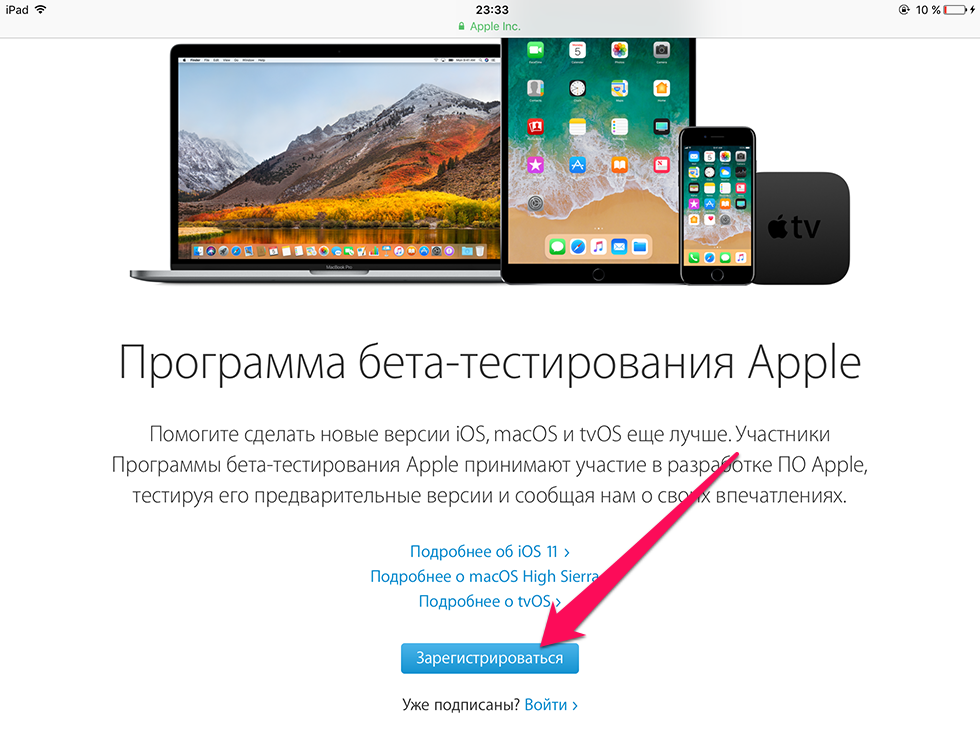
Резервное копирование iPad в iTunes — это всего лишь вопрос подключения iPad к компьютеру с iTunes и выбора «Резервное копирование сейчас». Apple рекомендует вам выбрать «Архивировать» резервную копию перед установкой бета-версии, чтобы архивированное резервное копирование сохранялось за пределами дополнительных резервных копий, что является хорошим советом.
Поддержка iPad до iCloud осуществляется с помощью настроек> (ваше имя)> iCloud> iCloud Backup> Back Up Now
Однако вы делаете резервную копию iPad, не пропустите его, и пусть он завершится, прежде чем идти дальше. Это очень важно, резервная копия iPad, предшествующая установке iOS 11, гарантирует, что вы сможете понизить и восстановить свои данные в случае необходимости. Невозможность резервного копирования перед установкой системного программного обеспечения (бета-версии или иным способом) может привести к постоянной потере данных, не рискуя. Просто создайте резервную копию и привыкните регулярно создавать резервные копии своих устройств. Если что-нибудь случится с вашим устройством (-ами), вы будете рады, что у вас есть эти резервные копии.
Если что-нибудь случится с вашим устройством (-ами), вы будете рады, что у вас есть эти резервные копии.
- Резервное копирование вашего iPad, если вы еще этого не сделали
- На iPad, перейдите на этот сайт здесь, на beta.Apple.com, чтобы зарегистрироваться в открытой бета-версии iOS 11
- Зарегистрируйте iPad и выберите загрузку бета-профиля iOS
- Когда откроется экран «Установить профиль», выберите «Установить», а затем согласитесь с формой предварительного разрешения (я уверен, что вы прочтете это очень внимательно!)
- Перезагрузите iPad, когда вас попросят установить профиль бета-версии iOS
- Когда iPad снова загрузится, откройте приложение «Настройки» и перейдите в «Общие», а затем в «Обновление программного обеспечения», здесь вы найдете открытую бета-версию iOS 11 для загрузки и установки
- Подтвердите, что вы хотите установить бета-версию iOS 11 и соглашаетесь с условиями и положениями (я уверен, вы тоже их прочтете)
- Бета-версия iOS 11 загрузит и проверит обновление, затем перезагрузится, чтобы начать и завершить установку, показывая черный экран с логотипом Apple и индикатор выполнения
- Когда iPad закончит установку iOS 11, он загрузится, и вы увидите белый экран с надписью «Update Completed», где вы можете пройти несколько простых шагов настройки, чтобы настроить некоторые параметры
- Ваш iPad теперь находится на открытой бета-версии iOS 11!
Лучший способ испытать iOS 11 — это руки, которые позволяют вам заниматься и исследовать. В iOS 11 есть множество новых функций, как в основной операционной системе, так и в приложениях по умолчанию.
В iOS 11 есть множество новых функций, как в основной операционной системе, так и в приложениях по умолчанию.
Где большая часть iOS 11 величие для iPad вступает в игру — это многозадачность. Известные функции многозадачности iPad по-прежнему существуют, например, «Слайд-Поверните», «Изображение в картинке», «Сплит-просмотр» с бок о бок-приложениями, но новые функции многозадачности, повышающие производительность, — это такие вещи, как новая док-станция, к которой можно получить доступ из любого места, Mac), имея возможность перетаскивать приложения, открытые для запуска бок о бок непосредственно из этой Dock, поддержка перетаскивания для бок о бок приложений, а также все новые многозадачные экраны и Центр управления, которые ведут себя немного как Mission Control на Mac , Весь опыт работы с iOS 11 на iPad замечательный, и именно там iOS 11 действительно светит — даже в текущей бета-форме.
Получайте удовольствие от iOS 11 на iPad! Если вы запустите публичную бета-версию iOS 11, когда последняя версия появится осенью, вы сможете напрямую ее обновить, как и с любым другим обновлением программного обеспечения. И если вы решите, что ненавидите опыт по какой-либо причине, помните, что при желании вы можете отказаться от бета-версии iOS 11 до iOS 10.
И если вы решите, что ненавидите опыт по какой-либо причине, помните, что при желании вы можете отказаться от бета-версии iOS 11 до iOS 10.
.
Вы уже проверили бета-версию iOS 11 на iPad? Как вы думаете?
Что такое бета версия в айфоне. Как установить бета-версию прошивки iOS на iPhone и iPad
Apple наконец-то выпустила публичную бета-версию iOS 12. Теперь опробовать операционную систему может любой желающий.
Самое время опробовать новую операционную систему. Разумеется, если вы к этому готовы, и вам не жалко основное устройство.
Какие устройства поддерживаются
iOS 12 работает на тех же устройствах, которые поддерживают iOS 11. А значит она заработает на:
IPhone 5s
— iPhone 6
— iPhone 6 Plus
— iPhone 6s
— iPhone 6s Plus
— iPhone SE
— iPhone 7
— iPhone 7 Plus
— iPhone 8
— iPhone 8 Plus
— iPhone X
12.9 iPad Pro (1-е поколение)
— 12.9 iPad Pro (2-е поколение)
— 9.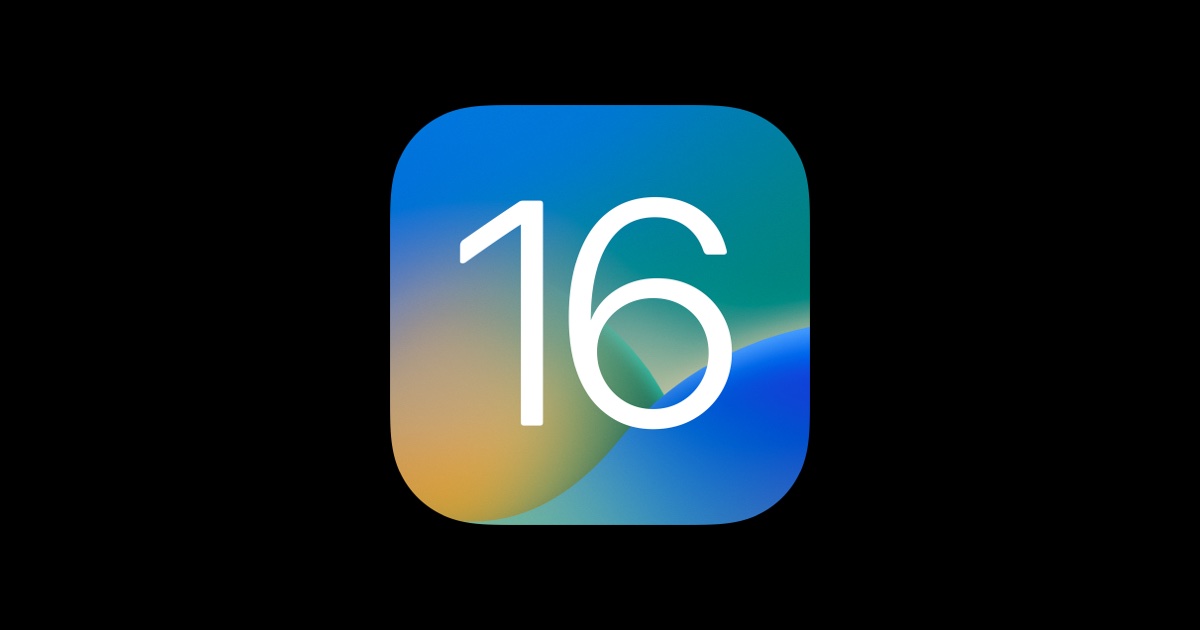 7 iPad Pro
7 iPad Pro
— 10.5 iPad Pro
— iPad (5-е поколение)
— iPad Air 2
— iPad Air
— iPad mini 4
— iPad mini 3
— iPad mini 2
IPod Touch 6-е поколение
Подготовка устройства
Перед установкой новой версии операционной системы рекомендуется сделать резервную копию устройства. Это необходимо на случай, если что-то пойдёт не так во время установки, либо вы решите откатиться на iOS 11.
И помните: резервная копия iOS 12 beta не совместима с iOS 11.4 и ниже.
На самом устройстве
Шаг 1
. Переходим в Настройки -> Apple ID -> iCloud -> Резервная копия.
Шаг 2
. Включаем тумблер Резервная копия iCloud
и ждём завершения.
Через iTunes
Шаг 1
. Подключаем iPhone или iPad к компьютеру по проводу и открываем iTunes.
Шаг 2
. Переходим в верхней части программы в раздел с вашим устройством.
Шаг 3
. В разделе Автоматическое создание копий
выбираем Этот компьютер
.
Шаг 4
. Нажимаем Создать копию сейчас и ждём окончания создания резервной копии.
Вот и всё, мы подготовились к плохому исходу.
Как установить iOS 12 Public Beta
Теперь настало время установки iOS 12 Public Beta на своё iOS-устройство. Приступаем.
Шаг 2
. Нажимаем Зарегистрироваться
и вводим данные от своего Apple ID.
Переходим по этой ссылке и скачиваем профиль.
Шаг 4
. Перезагружаем устройство, переходим в Настройки -> Основные -> Обновление ПО
.
Почему у меня не качается бета?
Скорее всего, проблема заключается в предустановленном у вас ранее профиле для бета-тестирования. Его необходимо удалить.
Обязательно
удалите старый профиль и перезагрузите устройство. Он находится в меню Настройки -> Основные -> Профили.
Затем можно приступать к загрузке и установке iOS 12 beta.
Для зарегистрированных разработчиков. Установить iOS 11 на iPhone и iPad можно двумя способами. Если апдейт не получается поставить «по воздуху», прошить устройство можно через iTunes.
Если апдейт не получается поставить «по воздуху», прошить устройство можно через iTunes.
Важно помнить, что тестовые сборки iOS 11 содержат не только новые функции, но и ошибки, которые могут помешать нормальной работе iPhone и iPad. Тем, кто не занимается разработкой программного обеспечения, устанавливать бета-версию для разработчиков не рекомендуется. Публичная версия ожидается до конца месяца.
Создаем резервную копию
Перед установкой iOS 11 на iPhone и iPad необходимо создавать резервные копии. Это не позволит потерять важные файлы, если что-то пойдет не так.
Шаг 1. Подсоедините iPhone или iPad к компьютеру.
Шаг 2. Откройте iTunes на компьютере.
Шаг 3. Нажмите на значок с устройством в левом верхнем углу окна.
Шаг 4. Перейдите в раздел «Обзор» в боковой панели.
Шаг 5. Отметьте пункт «Этот компьютер».
Шаг 6. Отметьте пункт «Зашифровать резервную копию».
Шаг 7. Нажмите «Создать копию сейчас».
Шаг 8. Введите пароль для шифрования резервной копии.
Шаг 9. По завершении процесса выберите в верхней части iTunes > «Настройки».
Шаг 10. Выберите вкладку «Устройства».
Шаг 11. Щелкните правой клавишей мыши на созданную резервную копию.
Шаг 12. Нажмите «Архив».
Если резервная копия будет заархивирована, она не будет перезаписана резервной копией iOS 11.
Как установить iOS 11 beta: способ 1
Шаг 1. На своем смартфоне или планшете откройте эту страницу.
– первая мобильная операционная система, для которой Apple стала выпускать публичные бета-версии. Теперь любой желающий может лично ознакомиться со всеми новыми функциями прошивки и оказать помощь Apple в ее тестировании.
Вконтакте
Тестирование бета-версии предполагает ее загрузку и установку на iPhone или iPad. Этот процесс нельзя назвать сложным, однако он немного непривычен. Пользователям, желающим лично опробовать новую тестируемую версию iOS beta, мы расскажем, как это сделать.
1
. Откройте браузер Safari на iPhone или iPad и нажмите эту ссылку (зеркало) , чтобы загрузить профиль зарегистрированного разработчика.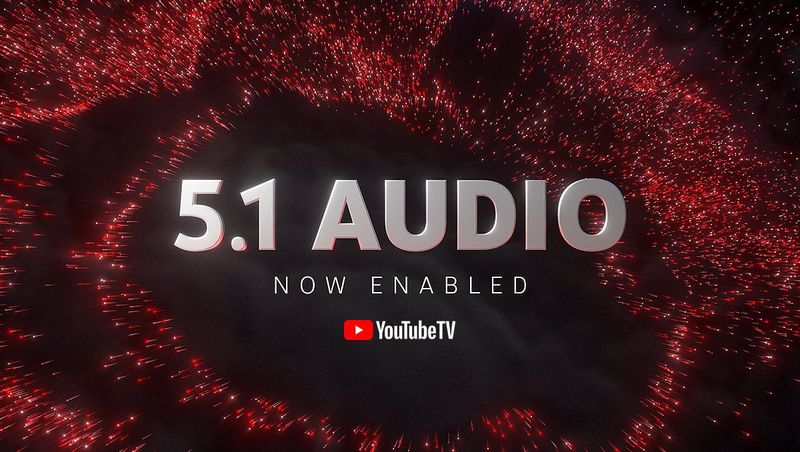
2.
В появишемся всплывающем окне выберите Разрешить
.
3.
Нажмите iPhone и подтвердите установку профиля для разработчиков на свой iPhone или iPad.
4
. Перезагрузите iOS-устройство.
5.
После перезагрузки откройте Настройки
и перейдите по пути Основные
→ Обновление ПО
. iOS 12 станет доступна для загрузки и установки. На устройстве должно быть не менее 2 ГБ свободного места.
6
. Нажмите кнопку «Загрузить и установить
» и дождитесь установки iOS 12 на iPhone или iPad.
Как зарегистрировать учетную запись участника Программы публичного бета-тестирования iOS 12 (начнет действовать в июле 2018 года)
Участникам программы бета-тестирования macOS повторно регистрироваться для загрузки iOS 12 бета не нужно – можно воспользоваться тем же . Пользователи, ранее не участвовавшие в программе, должны зарегистрироваться с помощью Apple ID. Для этого необходимо:
2
. Нажать на кнопку iOS;
Нажать на кнопку iOS;
3
. Нажать на кнопку «Загрузить профиль»
;
4
. В появившемся всплывающем окне нажать на кнопку «Разрешить»
;
5
. Выбрать iPhone
(запрос появится в случае, если Ваш iPhone находится в паре с Apple Watch)
6
. Нажать «Установить»
.
7
8
. Нажать на кнопку «Установить
», подтверждая условия пользования.
9
. Нажать Перезагрузить
для перезагрузки устройства.
Как установить публичную бета-версию iOS 12
После загрузки ОС появится уведомление о готовности к установке. Для инсталляции необходимо:
1
. Открыть приложение «Настройки
», выбрать «Основные
», а затем нажать на пункт «Обновление ПО
»;
2
. Выбрать «Установить
»;
3
. Ввести пароль экрана блокировки;
4
. Подтвердить согласие с условиями пользования, нажав «Принять
».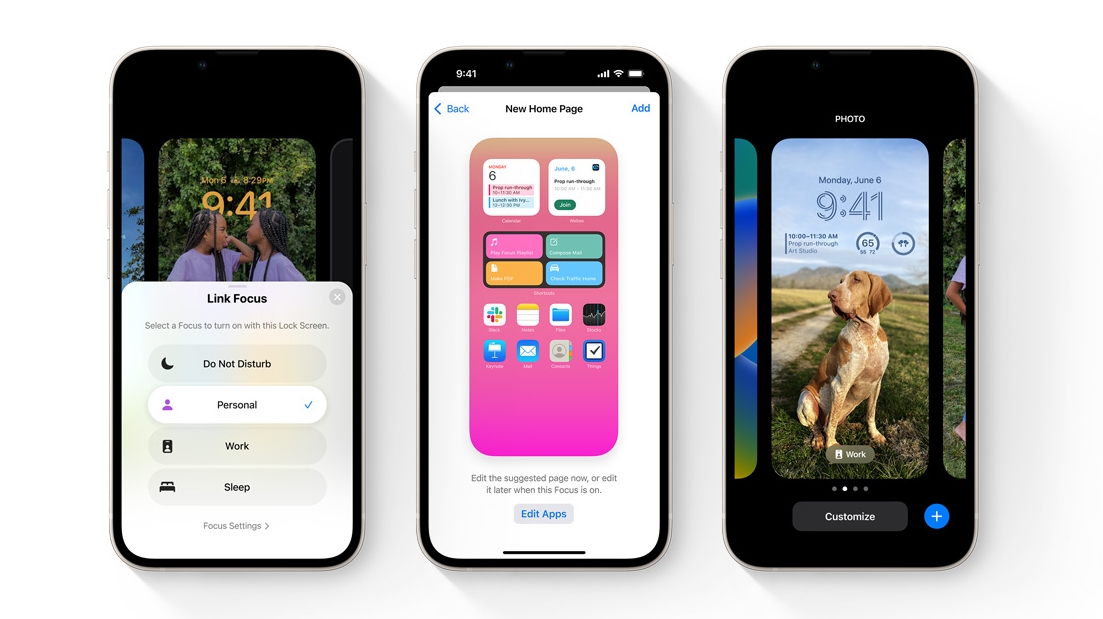
Устройство перезагрузится, после чего будет установлена последняя актуальная бета-версия iOS.
Как откатиться на официальную ОС, если работа тестовой версии iOS вас не устраивает
В случае, если по каким-либо причинам бета-версия iOS вам не понравится, можно откатиться до официальной iOS .
Apple выпустили «фантомное» обновление бета-версии iOS 12. На этот раз, уже двенадцатая версия обновления iOS 12 beta вышла для разработчиков. Вероятно, в Apple не планировали этот выпуск, но из-за появившейся ситуации в beta 11, была выпущена еще одна версия.
После выхода одиннадцатой бета-версии у некоторых разработчиков начало появляться окно уведомления. «Обновление iOS доступно. Пожалуйста, обновите установленную бета-версию iOS 12».
Это уведомление всплывало на экране каждый раз, после разблокирования устройства пользованием. А так как beta 11 только была установлена и пользователи тестирование это обновление, сообщение появлялось много раз. В Apple об этой ситуации узнали и выпустил iOS 12 beta 12 в которой устранили этот баг в системе.
IOS 12 beta 12 — что нового в обновлении
Независимо от появившихся причин, Apple выпустили небольшое обновление весов 110 МБ для и iPad. Эта версия с номером сборки 16A5366a, увеличила, на две версии, по сравнению с iOS 11 количество бет. Будем надеяться, что с официальной iOS 12, которую покажу 12 сентября не будет проблем, по сравнению с предыдущей версий. В конце концов с выпуском iOS 12 GM
будет ясно, что релиз полностью готов к выходу.
В beta 12 исправили только одну, по крайней мере, нам известную проблему с багом:
- Устранили ошибку вызывающую появление сообщения «Обновление iOS доступно. Пожалуйста, обновите установленную бета-версию iOS 12».
Если компания, также, провела доработку некоторых нюансов в системе, то это положительно скажется на общей производительности.
Будет озвучена во время презентации, 12 сентября. Вероятно это произойдет на протяжении двух недель, после мероприятия. Одновременно с выходом официальной iOS 12, разработчики начнут работу на новой версией системы.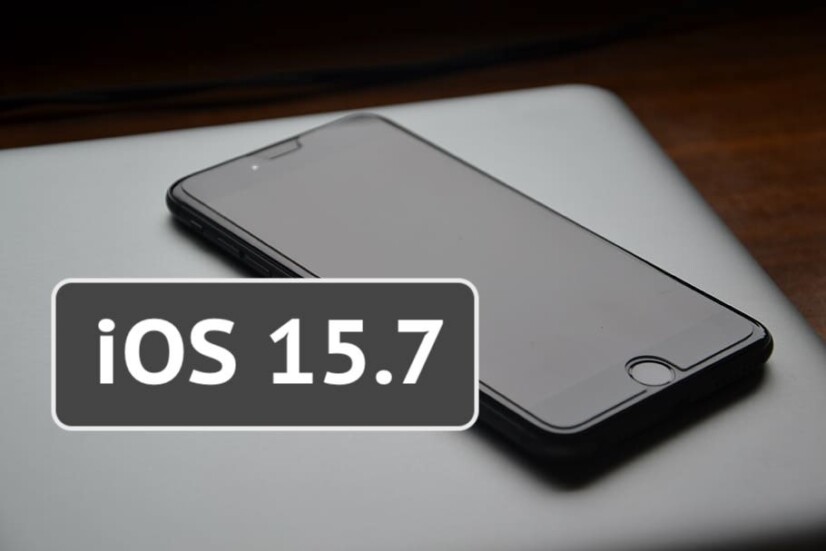
Делитесь своим мнением в комментариях и присоединяйтесь к нам в сообщества и группы
Telegram , Instagram , Facebook ,Twitter, VK.
Apple выпустили «фантомное» обновление бета-версии iOS 12. На этот раз, уже двенадцатая версия обновления iOS 12 beta вышла для разработчиков. Вероятно, в Apple не планировали этот выпуск, но из-за появившейся ситуации в beta 11, была выпущена еще одна версия. После выхода одиннадцатой бета-версии у некоторых разработчиков начало появляться окно уведомления. «Обновление iOS доступно. Пожалуйста, обновите установленную бета-версию iOS 12». Это уведомление всплывало на экране каждый раз, после разблокирования устройства пользованием. А так как beta 11 только была установлена и пользователи тестирование это обновление, сообщение появлялось много раз. В Apple об этой ситуации узнали и выпустил iOS 12 beta 12 в…
Предварительная версия macOS Ventura
— Apple
Работает умнее.
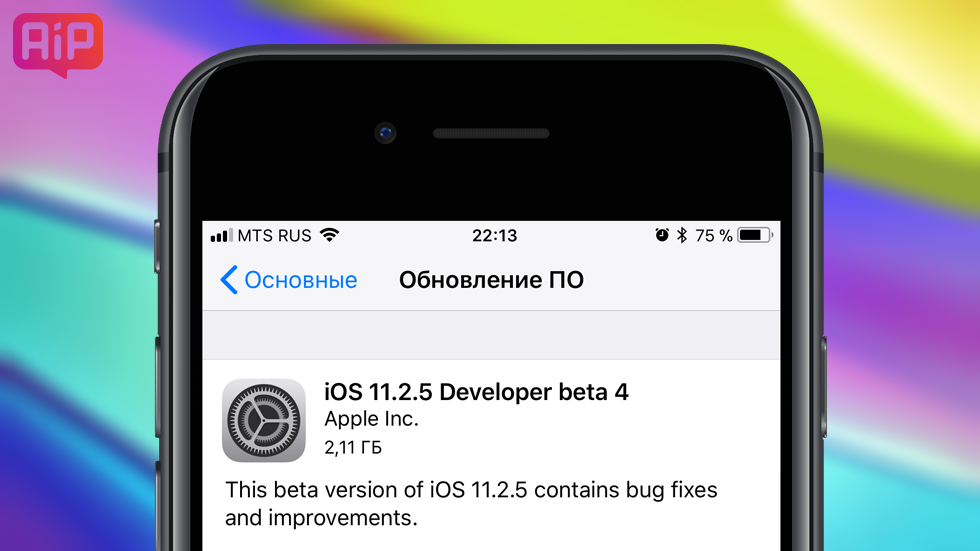
Играет жестче.
Идем дальше.
macOS Ventura делает то, что вы чаще всего делаете на Mac, еще лучше благодаря новым мощным способам сделать больше, делиться любимыми приложениями и сотрудничать с ними, погрузиться в игры нового уровня и в полной мере использовать другие устройства.
Будет в октябре
Смотреть событие
Почта
Отменить отправку.
Расписание отправки.
Продолжение.
Добавить расширенные ссылки.
Подробнее о новых функциях почтового ящика
Новые функции почтового ящика
Легко отменить отправку только что отправленного электронного письма, запланировать отправку сообщений в любое время и получать напоминания о том, чтобы продолжить или вернуться к сообщению позже. 1 Вы также можете добавить расширенные ссылки, чтобы ваше электронное письмо содержало еще больше деталей с первого взгляда.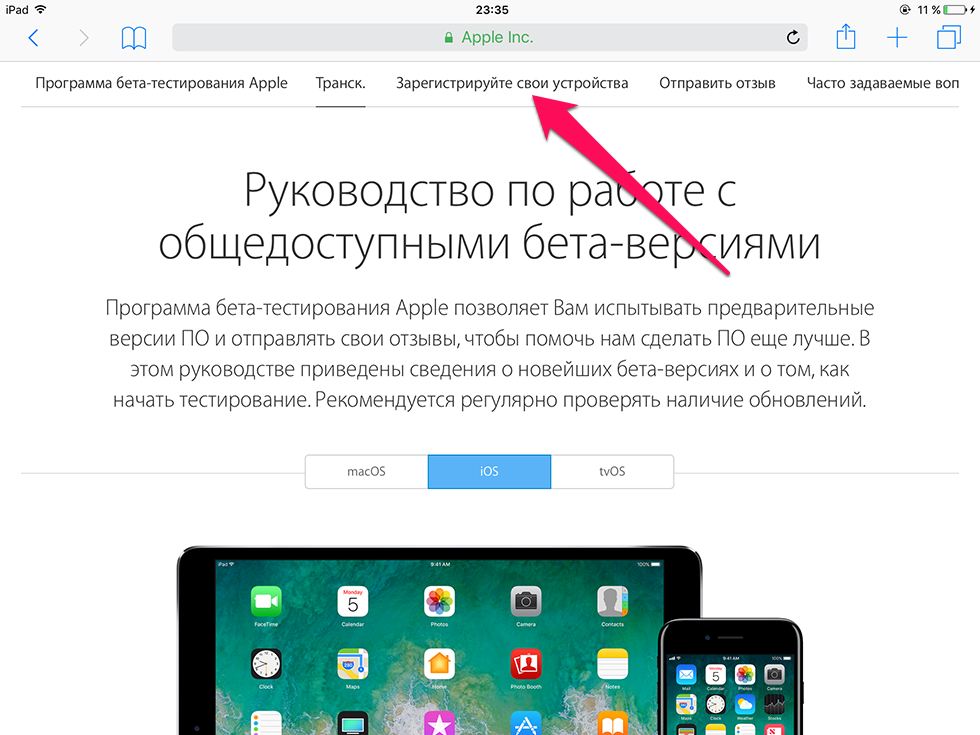 А если вы забудете указать вложение или получателя, Почта обнаружит эти ошибки и спросит, хотите ли вы добавить недостающее. 2
А если вы забудете указать вложение или получателя, Почта обнаружит эти ошибки и спросит, хотите ли вы добавить недостающее. 2
Прожектор
Сафари и пароли
Ключи доступа обеспечивают более безопасный и простой способ входа в систему.
Подробнее о более безопасном входе с паролем
Более безопасный вход с помощью ключей доступа
Ключи доступа представляют собой новый метод входа со сквозным шифрованием и защитой от фишинга и утечки данных. Это делает пароли более надежными, чем все распространенные типы двухфакторной аутентификации. Они также работают на устройствах сторонних производителей.
Самый быстрый браузер в мире.
Подробнее о производительности Safari
Производительность Safari
Благодаря macOS Ventura Safari — самый быстрый в мире браузер, 5 способный отображать самые сложные веб-сайты с невероятной скоростью.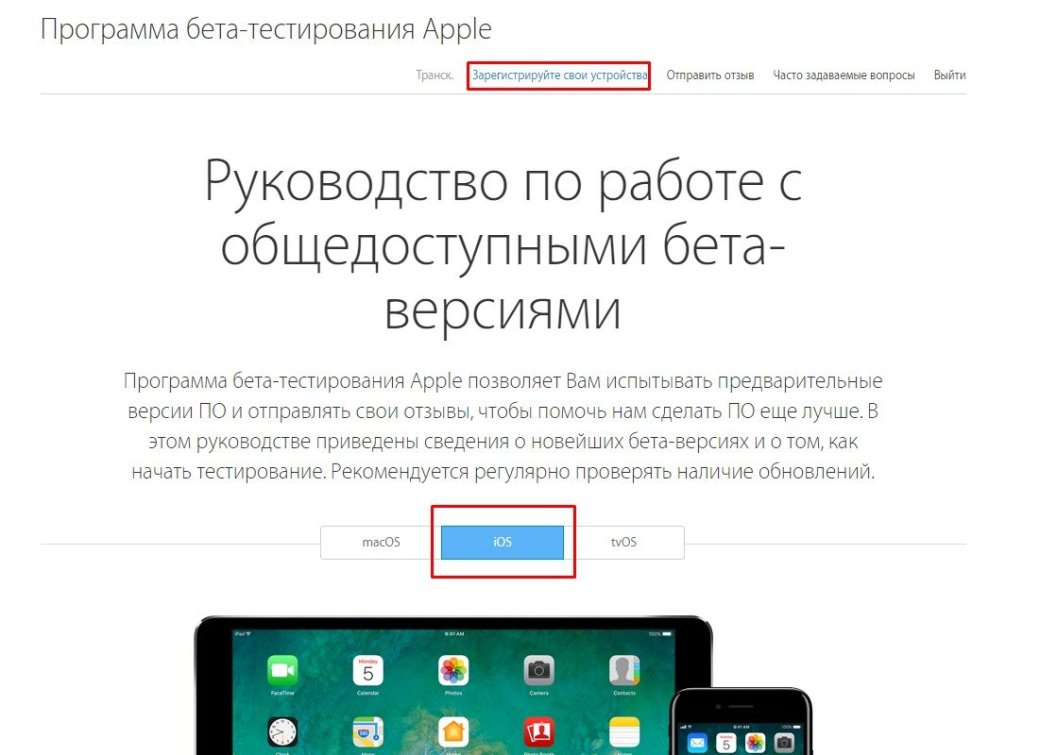 Это также самый энергоэффективный браузер на Mac, поэтому без подзарядки вы можете делать больше, чем в любом другом браузере. 6
Это также самый энергоэффективный браузер на Mac, поэтому без подзарядки вы можете делать больше, чем в любом другом браузере. 6
Сообщения
Фотографии
Менеджер сцены
Подробнее о представлении Stage Manager
Знакомство с Stage Manager
Приложение, над которым вы работаете, отображается на видном месте в центре, а другие приложения и окна расположены сбоку. Это значительно ускоряет переключение между приложениями и окнами и уменьшает беспорядок на рабочем столе. Приложения на стороне постоянно обновляются, поэтому вы можете быстро просмотреть входящие сообщения и электронную почту.
Подробнее о Создайте идеальное рабочее пространство
Создайте свое идеальное рабочее пространство
Для еще большей гибкости во время работы вы можете использовать Stage Manager с Mission Control и Spaces, чтобы расположить окна и приложения так, как вы хотите их видеть.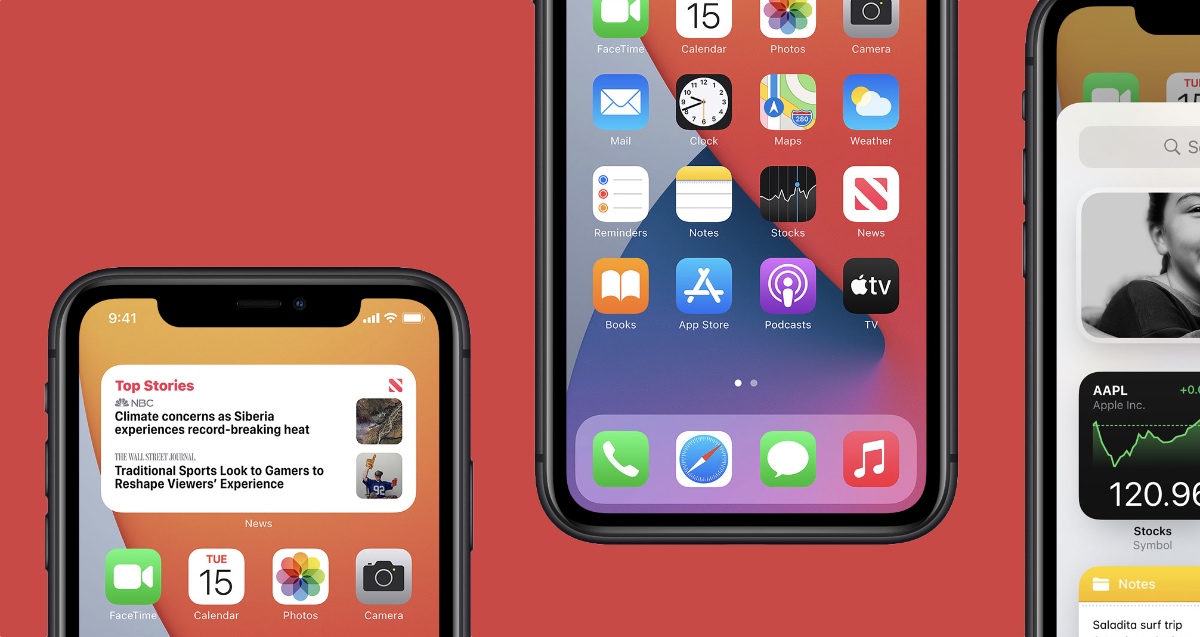
FaceTime
Больше о Handoff приходит в FaceTime
Handoff приходит на FaceTime
Теперь вы можете перемещать вызовы FaceTime между устройствами в любом направлении — с iPhone на Mac, с Mac на iPad, с iPad на iPhone и т. д. А когда вы сбрасываете вызов FaceTime, подключенная гарнитура Bluetooth без промедления перемещается на новое устройство.
Камера непрерывности
Игры
Потрясающие визуальные эффекты, ускоренная работа и более быстрая загрузка.
Подробнее о расширенных игровых функциях
Расширенные игровые функции
Apple Silicon позволяет каждому новому Mac играть в требовательные игры, а Metal 3 предлагает мощные функции, которые помогают разработчикам вывести свои игры на новый уровень. 12 MetalFX Upscaling помогает играм воспроизводить сложные сцены с увеличенной частотой кадров, обеспечивая высокую отзывчивость и захватывающие дух визуальные эффекты. Metal 3 также добавляет новый API быстрой загрузки ресурсов, чтобы свести к минимуму время ожидания загрузки игры.
Metal 3 также добавляет новый API быстрой загрузки ресурсов, чтобы свести к минимуму время ожидания загрузки игры.
Произвольная форма
Будет позже в этом году
Системные настройки
Конфиденциальность и безопасность
Улучшения безопасности. Применяется быстрее, чем когда-либо.
Подробнее о быстром реагировании службы безопасности
Rapid Security Response
Теперь между обычными обновлениями программного обеспечения ваш Mac будет получать важные улучшения безопасности, поэтому вы автоматически будете в курсе последних событий и защищены от проблем с безопасностью.
Скрытые и недавно удаленные альбомы. Заблокировано по умолчанию.
Подробнее о альбоме Locked Hidden в Фото
Заблокировано Скрытый альбом в фотографиях
Альбомы «Скрытые» и «Недавно удаленные» заблокированы по умолчанию и могут быть разблокированы с помощью метода аутентификации вашего Mac: Touch ID или пароля.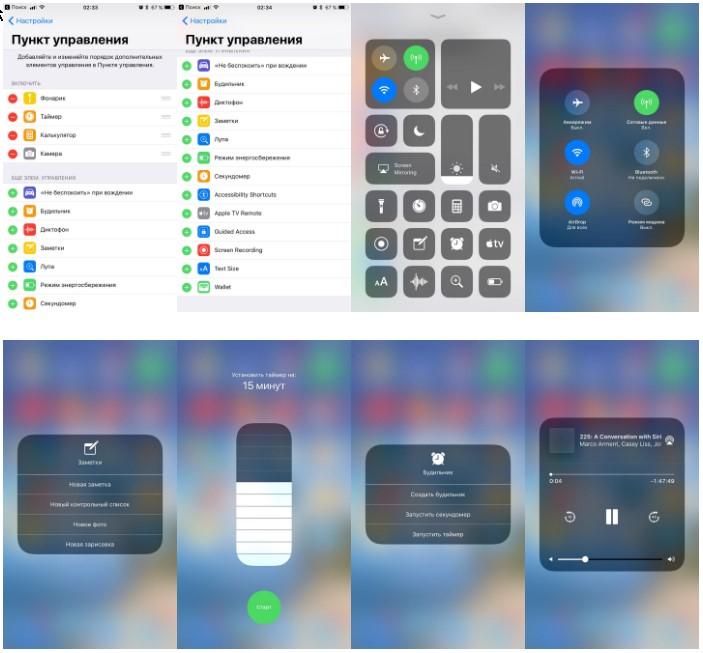
Доступность
Узнайте больше о специальных возможностях
Диктуйте имена, адреса и другие пользовательские варианты написания буква за буквой. 14
Играйте вместе с другом или опекуном.
Подробнее о контроллере Buddy
Контроллер Buddy
Объедините два контроллера в один, когда вам нужна поддержка во время игры. Соедините два беспроводных игровых контроллера, чтобы управлять одним игроком и перейти на следующий уровень, играя в свои любимые игры на iPhone, iPad или Mac.
Приложение часов.
Приложение «Часы», которое вы знаете и любите по iPhone и iPad, теперь и на Mac. Смотрите местное время в разных часовых поясах по всему миру или устанавливайте будильник, который играет мелодию звонка в определенное время. Спросите Siri: «Сколько времени в Лондоне?» или «Разбуди меня завтра в 7 утра».
Погода.
Нажмите на модули прогнозов, чтобы получить подробную информацию о качестве воздуха, местные прогнозы и многое другое.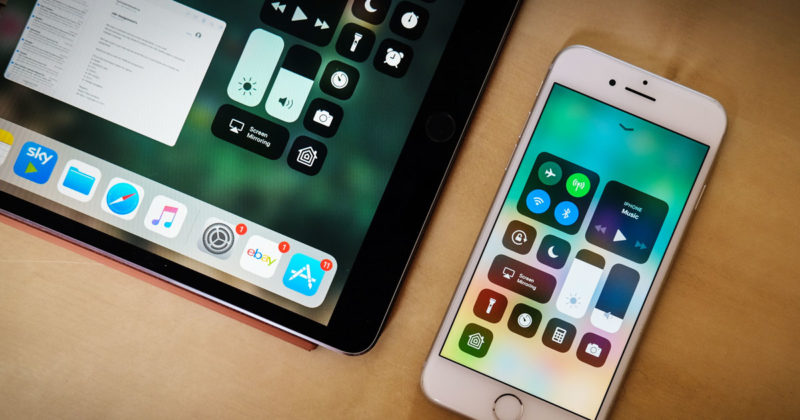 Получайте почасовые прогнозы на следующие 10 дней с поминутной интенсивностью осадков в течение следующего часа. И получайте правительственные уведомления о серьезных погодных явлениях, таких как торнадо, зимние бури, внезапные наводнения и т. д.
Получайте почасовые прогнозы на следующие 10 дней с поминутной интенсивностью осадков в течение следующего часа. И получайте правительственные уведомления о серьезных погодных явлениях, таких как торнадо, зимние бури, внезапные наводнения и т. д.
Примечания.
Заблокируйте заметку, используя только пароль для входа на Mac, избавляя от необходимости запоминать отдельный пароль. Новые настраиваемые фильтры в смарт-папках позволяют упорядочивать документы на основе даты создания, вложений, контрольных списков и т. д.
Новости Apple: Мой спорт.
Следите за своими любимыми командами и лигами и узнавайте лучшие истории из сотен национальных и местных изданий. Вы также можете смотреть основные моменты и получать последние результаты, расписание и турнирную таблицу прямо в своей ленте новостей.
Напоминания.
Сохраняйте, создавайте или делитесь списками в качестве шаблонов, чтобы повторно использовать их для подпрограмм, упаковочных листов и т.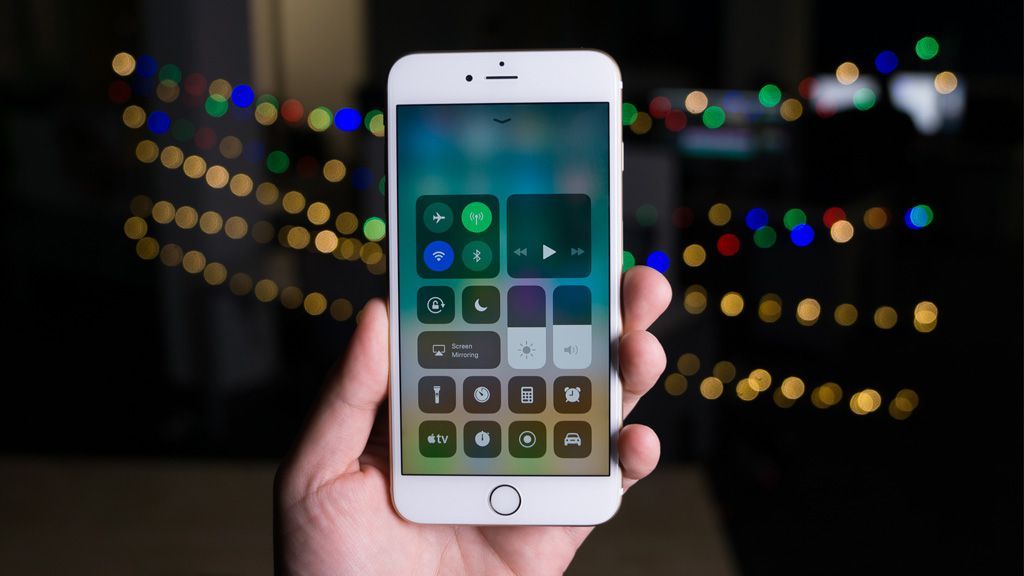 д. Закрепите избранные списки для быстрого доступа. Списки «Сегодня» и «Запланированные» теперь группируют элементы по времени и дате, что упрощает просмотр и добавление напоминаний. А совершенно новый завершенный смарт-список позволяет просматривать все завершенные напоминания в одном месте, а также такие сведения, как время их выполнения.
д. Закрепите избранные списки для быстрого доступа. Списки «Сегодня» и «Запланированные» теперь группируют элементы по времени и дате, что упрощает просмотр и добавление напоминаний. А совершенно новый завершенный смарт-список позволяет просматривать все завершенные напоминания в одном месте, а также такие сведения, как время их выполнения.
Живой текст.
Приостановка видео на любом кадре, содержащем текст, для использования знакомых действий, таких как копирование, перевод, поиск, публикация и т. д. 15
Дом.
Обновленное приложение «Дом» упрощает навигацию, упорядочивание и просмотр аксессуаров для «умного дома» в одном месте, а обновления базовой архитектуры делают его более эффективным и надежным. 16 Поддержка стандарта домашнего подключения Matter позволяет выбирать и подключать еще больше аксессуаров для умного дома. 17
Карты.
Заранее запланируйте несколько остановок на маршруте. Просматривайте маршруты на своем Mac и просматривайте их на своем iPhone, когда будете готовы к работе. И видеть правильный тариф при добавлении пункта назначения, независимо от того, платите ли вы наличными или транспортной картой.
И видеть правильный тариф при добавлении пункта назначения, независимо от того, платите ли вы наличными или транспортной картой.
Памятки.
Выразите себя с помощью новых наклеек Memoji и параметров настройки, таких как форма носа, головной убор и прическа, которые представляют более естественные текстуры волос и узоры завитков. А новые позы стикеров для контактов Memoji придают вашему приложению «Контакты» еще больше индивидуальности.
Фокус.
При настройке Focus теперь вы можете выбирать приложения и людей, от которых хотите получать уведомления, разрешая им или отключая их звук. Расставьте границы в приложениях Apple, таких как Календарь и Сообщения, скрывая отвлекающий контент с помощью фильтров Фокус.
Диктовка.
Диктовка автоматически ставит в тексте запятые, точки и вопросительные знаки, когда вы говорите. 18 Вы также можете вставлять смайлики только своим голосом. 19
Сири.
Обновленный дизайн обеспечивает более целенаправленные результаты, поэтому вы получаете именно ту информацию, которую ищете.
См. полный список
новых возможностей macOS Ventura.
Узнать больше
Проверьте, поддерживает ли ваш Mac macOS Ventura.
Узнайте больше о Mac
iOS 16
Мощный персональный компьютер.
Узнать больше
iPadOS 16
Невероятные возможности. Безошибочно iPad.
Посмотреть превью
watchOS 9
Чрезвычайно проницательный. Исключительно личное.
Узнать больше
Предварительная версия iPadOS 16 — Apple
Невероятно способный.
Безошибочно узнать iPad.
iPadOS 16 предлагает вам новые мощные способы делать больше, чем когда-либо. Делитесь и общайтесь с важными людьми. Повысьте свою производительность. Приложения во всей системе стали более интуитивно понятными, более настраиваемыми и более функциональными.
Будет в октябре
Смотреть событие
Фотографии
Сообщения
Почта
Отменить отправку. Расписание отправки.
Расписание отправки.
Продолжение.
Добавить расширенные ссылки.
Подробнее о новых функциях почтового ящика
Новые функции почтового ящика
Легко отменить отправку только что отправленного электронного письма, запланировать отправку сообщений в любое время и получать напоминания о том, чтобы продолжить или вернуться к сообщению позже. 3 Вы также можете добавить расширенные ссылки, чтобы ваше электронное письмо содержало еще больше деталей с первого взгляда. И если вы забудете добавить вложение или получателя, Mail обнаружит эти ошибки и спросит, хотите ли вы добавить недостающее. 4
Сафари и пароли
Ключи доступа обеспечивают более безопасный и простой способ входа в систему.
Подробнее о более безопасном входе с паролем
Более безопасный вход с помощью ключей доступа
Ключи доступа представляют собой новый метод входа со сквозным шифрованием и защитой от фишинга и утечки данных. Это делает пароли более надежными, чем все распространенные типы двухфакторной аутентификации. Они также работают на устройствах сторонних производителей.
Это делает пароли более надежными, чем все распространенные типы двухфакторной аутентификации. Они также работают на устройствах сторонних производителей.
Менеджер сцены
Новые режимы отображения
Подробнее о режиме масштабирования дисплея
Режим масштабирования экрана
Режим масштабирования экрана дает вам больше места на экране для работы. Увеличивая плотность пикселей на дисплее, вы можете видеть больше в своих приложениях, что особенно полезно при использовании разделенного просмотра. 7
Погода
Получайте самые свежие обновления, когда это необходимо.
Подробнее об уведомлениях о неблагоприятных погодных условиях
Уведомления о неблагоприятных погодных условиях
Получайте правительственные уведомления о неблагоприятных погодных явлениях, таких как торнадо, зимние бури, внезапные наводнения и т. д.
д.
Игры
Потрясающие визуальные эффекты, ускоренная работа и более быстрая загрузка.
Подробнее о расширенных игровых функциях
Дополнительные игровые функции
С помощью Metal 3 разработчики смогут вывести свои игры на новый уровень. 8 А масштабирование MetalFX помогает играм быстрее отображать сложные сцены — применяя интеллектуальное масштабирование с временным сглаживанием — для увеличения частоты кадров, что создает ощущение отклика и захватывающее дух визуальное качество.
Интеллект
Запускайте ярлыки с Siri сразу после установки приложения. Настройка не требуется. 11
Дом
Выбирайте и подключайте еще больше аксессуаров для умного дома, совместимых с Matter.
Подробнее о поддержке Matter
Поддержка Matter
Matter — это стандарт подключения для умного дома, который позволяет широкому спектру аксессуаров для умного дома работать вместе на разных платформах. Таким образом, вы можете беспрепятственно управлять своими аксессуарами с поддержкой Matter и HomeKit с помощью приложения Home и Siri. Matter предоставляет вам максимальный выбор и совместимость аксессуаров в вашем доме, сохраняя при этом высочайший уровень безопасности. 13
Таким образом, вы можете беспрепятственно управлять своими аксессуарами с поддержкой Matter и HomeKit с помощью приложения Home и Siri. Matter предоставляет вам максимальный выбор и совместимость аксессуаров в вашем доме, сохраняя при этом высочайший уровень безопасности. 13
Семейный доступ
Приложения для настольных ПК
Бесчисленные улучшения приложения. Еще больше продуктивности.
Подробнее о новых функциях и взаимодействиях
Новые функции и взаимодействия
Управлять задачами в течение дня стало проще, чем когда-либо. Просматривайте доступность в Календаре, находите и объединяйте карточки и создавайте группы в Контактах, а также отменяйте и повторяйте действия в других местах. Измените расширения файлов и просмотрите размер папки в Файлах. Используйте поиск и замену в других приложениях по всей системе. См. меню документа — с часто используемыми действиями, такими как дублирование, переименование, экспорт и печать — при использовании таких приложений, как «Фотографии» и «Файлы». И настраивайте панели инструментов в приложениях для iPadOS, добавляя в них наиболее важные для вас инструменты.
И настраивайте панели инструментов в приложениях для iPadOS, добавляя в них наиболее важные для вас инструменты.
Произвольная форма
Будет позже в этом году
Конфиденциальность и безопасность
Улучшения безопасности. Применяется быстрее, чем когда-либо.
Подробнее о быстром реагировании службы безопасности
Rapid Security Response
Теперь между обычными обновлениями программного обеспечения ваш iPad получит важные улучшения безопасности, чтобы вы автоматически оставались в курсе последних событий и были защищены от проблем с безопасностью.
Скрытые и недавно удаленные альбомы. Заблокировано по умолчанию.
Подробнее о альбоме Locked Hidden в Фото
Заблокирован Скрытый альбом в Фото
Альбомы «Скрытые» и «Недавно удаленные» заблокированы по умолчанию и могут быть разблокированы с помощью метода аутентификации вашего iPad: Face ID, Touch ID или кода доступа.
Доступность
Узнайте больше о специальных возможностях
Объединитесь с другом или воспитателем во время игры.
Подробнее о контроллере Buddy
Контроллер Buddy
Объедините два контроллера в один, когда вам нужна поддержка во время игры. Соедините два беспроводных игровых контроллера, чтобы управлять одним игроком и перейти на следующий уровень, играя в свои любимые игры на iPhone, iPad или Mac.
Новости Apple: Мой спорт.
Следите за своими любимыми командами и лигами и узнавайте лучшие истории из сотен национальных и местных изданий. Вы также можете смотреть основные моменты и получать последние результаты, расписание и турнирную таблицу прямо в своей ленте новостей.
Прожектор.
Получайте расширенные расширенные результаты, интеллектуальные предложения и еще больше изображений из таких приложений, как «Сообщения», «Заметки» и «Файлы». Вы также можете выполнять такие действия, как запуск таймера или запуск ярлыка прямо из Spotlight. 16
16
Примечания.
Заблокируйте заметку, используя только пароль вашего устройства, избавляя от необходимости запоминать отдельный пароль. Новые настраиваемые фильтры в смарт-папках позволяют упорядочивать документы по дате создания, вложениям, контрольным спискам и т. д. Новые функции карандаша и рисования позволяют добавлять фигуры, текстовые поля и стрелки, а также поворачивать изображения.
Напоминания.
Сохраняйте, создавайте или делитесь списками в качестве шаблонов, чтобы повторно использовать их для подпрограмм, упаковочных листов и т. д. Вы также можете закрепить списки избранного для быстрого доступа, а списки «Сегодня» и «Запланированные» теперь группируют элементы по времени и дате, что упрощает просмотр и добавление напоминаний. А совершенно новый список выполненных списков позволяет просматривать все выполненные напоминания в одном месте вместе с такими сведениями, как время их выполнения.
Передача в FaceTime.
Легко переключайте устройства во время вызова FaceTime, не теряя ни секунды. Переместите вызов с Mac на iPhone или iPad одним касанием, и подключенная Bluetooth-гарнитура тоже переключится.
Переместите вызов с Mac на iPhone или iPad одним касанием, и подключенная Bluetooth-гарнитура тоже переключится.
Запасы.
Создавайте несколько списков наблюдения, чтобы легко упорядочивать бегущие строки, за которыми вы следите. Группируйте символы по любым выбранным вами критериям, таким как сектор, тип актива, статус собственности и т. д. Добавляйте предстоящие отчеты о доходах компании в свой календарь. И получайте еще больше информации с помощью новых опций виджета.
Памятки.
Выразите себя с помощью новых наклеек Memoji и параметров настройки, таких как форма носа, головной убор и прическа, которые представляют более естественные текстуры волос и узоры завитков. А новые позы стикеров для контактов Memoji придают вашему приложению «Контакты» еще больше индивидуальности.
Перевести.
Переводите текст вокруг себя с помощью камеры в приложении «Переводчик». Приостановите просмотр, чтобы переводы накладывались на текст на фотографии, и увеличьте масштаб, чтобы рассмотреть его поближе, или переведите текст на фотографиях из библиотеки Фото.
Фокус.
При настройке Focus теперь вы можете выбрать, от каких приложений и людей вы хотите получать уведомления, либо разрешив им, либо отключив их. Расставьте границы в приложениях Apple, таких как Календарь и Сообщения, скрывая отвлекающий контент с помощью фильтров Фокус.
Карты.
Заранее запланируйте несколько остановок на маршруте. Просматривайте маршруты на своем iPad и просматривайте их на своем iPhone, когда будете готовы к работе. И узнавайте общую стоимость поездок на общественном транспорте, не выходя из Карт.
См. полный список новых возможностей iPadOS.
Узнать больше
iPadOS совместима с этими устройствами.
Узнайте больше об iPad
- iPad Pro (все модели)
- iPad Air (3-го поколения и новее)
- iPad (5-го поколения и новее)
- iPad mini (5-го поколения и новее)
iOS 16
Персональный — мощный.
Узнать больше
macOS Ventura
Работает эффективнее. Играет жестче. Идет дальше.
Посмотреть предварительную версию
watchOS 9
Чрезвычайно познавательно Исключительно личное.
Узнать больше
Об обновлениях iOS 11 — Служба поддержки Apple
iOS 11 предоставляет сотни новых функций для iPhone и iPad, включая совершенно новый App Store, более активную и интеллектуальную Siri, улучшения в камерах и фотографиях, а также технологии дополненной реальности для обеспечения захватывающего опыта. iOS 11 также является самым большим выпуском для iPad за всю историю. В нем добавлены новые мощные функции многозадачности, новое приложение «Файлы» и другие способы использования Apple Pencil.
Хотите получить обновление или возникли проблемы с обновлением? Учить больше.
iOS 11
iOS 11.0.1
iOS 11.0.2
iOS 11.0.3
iOS 11.1
iOS 11.1.1
iOS 11.1.2
iOS 11. 2
2
iOS 11.2.1
iOS 11.2.2
IOS 11.2.5
IOS 11.2.6
IOS 11.3
IOS 11.3.1
IOS 11,4
IOS 11.4.1
IOS 11.4.1
IOS 11.4.1413 1.4.1
IOS 11.4.1.4.14.1.4.41313. включает исправления ошибок и повышает безопасность вашего iPhone или iPad. Это обновление:
- Устраняет проблему, из-за которой некоторые пользователи не могли просмотреть последнее известное местоположение своих AirPods в программе «Найти iPhone»
- Повышена надежность синхронизации почты, контактов и заметок с учетными записями Exchange
Информацию о безопасности обновлений программного обеспечения Apple см. на этом веб-сайте: https://support.apple.com/kb/HT201222
iOS 11.4
iOS 11.4 включает AirPlay 2 multi-room аудио, поддержка стереопар HomePod и сообщения в iCloud. Это обновление также включает исправления ошибок и улучшения.
AirPlay 2
- Управляйте домашней аудиосистемой и динамиками с поддержкой AirPlay 2 по всему дому
- Одновременное воспроизведение музыки на нескольких колонках с поддержкой AirPlay 2 в вашем доме, все синхронно
- Управляйте динамиками с поддержкой AirPlay 2 из Пункта управления, экрана блокировки или элементов управления AirPlay в приложениях на iPhone или iPad
- Используйте свой голос для управления динамиками с поддержкой AirPlay 2 с помощью Siri с вашего iPhone или iPad, HomePod или Apple TV
- Принимайте звонки или играйте в игры на iPhone или iPad, не прерывая воспроизведение на динамиках с поддержкой AirPlay 2
Стереопара HomePod
- Это обновление поддерживает настройку стереопары HomePod с помощью iPhone или iPad
- Пара HomePod автоматически определяет свое местоположение в комнате и балансирует звук в зависимости от расположения динамиков
- Расширенное формирование луча обеспечивает более широкую звуковую сцену, чем традиционная стереопара
- HomePod будет автоматически обновляться для поддержки стереопар, если автоматическое обновление не отключено в приложении Home
Сообщения в iCloud
- Храните свои сообщения, фотографии и другие вложения в iCloud и освобождайте место на своих устройствах
- Все ваши сообщения появляются, когда вы входите в новое устройство с той же учетной записью iMessage
- Когда вы удаляете сообщения и разговоры, они мгновенно удаляются со всех ваших устройств
- Чтобы включить Сообщения в iCloud, включите Сообщения в настройках iCloud («Настройки» > [ваше имя] > iCloud)
- Ваши разговоры по-прежнему защищены сквозным шифрованием
Другие улучшения и исправления
- Позволяет учителям назначать учащимся занятия по чтению в iBooks с помощью приложения Schoolwork
- Устранена проблема, из-за которой определенные последовательности символов могли привести к сбою Messages
- Устранена проблема с сообщениями, из-за которой некоторые сообщения могли отображаться не по порядку
- Устранена проблема, которая могла помешать войти в систему или получить доступ к файлам на Google Диске, Документах Google и Gmail в Safari
- Устранена проблема, которая могла помешать синхронизации данных в Health
- Устраняет проблему, из-за которой пользователи не могли изменить, какие приложения могут получать доступ к данным о здоровье
- Устранена проблема, из-за которой приложение могло отображаться в неправильном месте на главном экране.
- Устранена проблема, из-за которой звук CarPlay мог искажаться
- Устранена проблема, из-за которой выбор музыки с iPhone мог не работать при воспроизведении музыки через Bluetooth или при подключении к USB на некоторых автомобилях
.
.
.
Для получения информации о содержании безопасности обновлений программного обеспечения Apple посетите этот веб-сайт: https://support. apple.com/kb/HT201222
apple.com/kb/HT201222
iOS 11.3.1
iOS 11.3.1 улучшает безопасности вашего iPhone или iPad и устраняет проблему, из-за которой сенсорный ввод не реагировал на некоторых устройствах iPhone 8, поскольку они были заменены на неоригинальные сменные дисплеи.
Примечание. Неоригинальные сменные дисплеи могут иметь плохое качество изображения и работать неправильно. Сертифицированный Apple ремонт экрана выполняется проверенными специалистами, которые используют оригинальные детали Apple. Дополнительную информацию см. на сайте support.apple.com.
Информацию о безопасности обновлений программного обеспечения Apple см. на этом веб-сайте: https://support.apple.com/kb/HT201222
iOS 11.3
iOS 11.3 представляет новые функции, включая ARKit 1.5 с поддержкой для более захватывающих впечатлений от дополненной реальности, iPhone Battery Health (Beta), новых Animoji для пользователей iPhone X и многого другого. Это обновление также включает улучшения стабильности и исправления ошибок.
Дополненная реальность
- ARKit 1.5 позволяет разработчикам размещать цифровые объекты на вертикальных поверхностях, таких как стены и двери, в дополнение к горизонтальным поверхностям
- Добавляет поддержку для обнаружения и включения изображений, таких как постеры фильмов или иллюстрации, в приложения AR
- Поддерживает изображение с камеры реального мира с более высоким разрешением при использовании дополненной реальности
Состояние батареи iPhone (бета-версия)
- Отображает информацию о максимальной емкости батареи iPhone и максимальной производительности
- Указывает, включена ли функция управления производительностью, которая динамически управляет максимальной производительностью для предотвращения непредвиденных отключений, и включает ли возможность отключить ее
- Рекомендован при необходимости замены батареи
Управление зарядкой iPad
- Поддерживает работоспособность аккумулятора, когда iPad подключен к сети в течение длительного периода времени, например, когда он используется в киосках, торговых точках или хранится в зарядных тележках
Animoji
- Представляет четыре новых Animoji на iPhone X: лев, медведь, дракон и череп
Конфиденциальность
- Когда функция Apple запрашивает использование вашей личной информации, теперь появляется значок вместе со ссылкой на подробную информацию, объясняющую, как ваши данные будут использоваться и защищаться
Деловой чат — только для США
- Общайтесь с компаниями, чтобы легко задавать вопросы, назначать встречи и совершать покупки во встроенном приложении «Сообщения» на iPhone и iPad 9.
 0501
0501
Медицинские карты (бета-версия) — только для США
- Доступ к медицинским картам и просмотр результатов лабораторных исследований, прививок и многого другого в консолидированной временной шкале в приложении «Здоровье»
Apple Music
- Новый музыкальный видеоклип, включая обновленный раздел «Музыкальные видео» с эксклюзивными списками воспроизведения видео
- Найдите друзей со схожими вкусами, используя обновленные подсказки в Apple Music, которые показывают жанры, которые нравятся людям, и общих друзей, которые подписаны на них
Новости
- Главные новости теперь всегда появляются первыми в For You
- Смотреть лучшие видео, подготовленные редакторами новостей
App Store
- Добавляет возможность сортировки отзывов клиентов на страницах продуктов по наиболее полезным, наиболее благоприятным, наиболее важным или самым последним
- Улучшает информацию на вкладке «Обновления» с версией приложения и размером файла
Сафари
- Помогает защитить конфиденциальность, используя только автозаполнение имен пользователей и паролей после их выбора в поле веб-формы
- Включает предупреждения в поле интеллектуального поиска при взаимодействии с формами пароля или кредитной карты на незашифрованных веб-страницах
- Автозаполнение для имен пользователей и паролей теперь доступно в веб-представлениях в приложениях
- Статьи, опубликованные в Mail из Safari, теперь по умолчанию форматируются с использованием режима чтения, когда оно доступно
- В папках «Избранное» теперь отображаются значки закладок, содержащихся в 9 папках.
 0501
0501
Клавиатуры
- Добавлены две новые раскладки клавиатуры Shuangpin
- Добавлена поддержка подключенных аппаратных клавиатур с использованием турецкой раскладки клавиатуры F
- Улучшенная клавиатура для китайского и японского языков для большей доступности на устройствах с диагональю 4,7 и 5,5 дюйма
- Позволяет вернуться к клавиатуре после диктовки одним касанием
- Устранена проблема, из-за которой автокоррекция могла неправильно использовать заглавные буквы в некоторых словах
- Устраняет проблему на iPad Pro, из-за которой клавиатура iPad Smart Keyboard не работала после подключения к собственной точке доступа Wi-Fi
- Устранена проблема, из-за которой тайская клавиатура могла неправильно переключаться на числовую раскладку в ландшафтном режиме.
Специальные возможности
- В App Store добавлена поддержка специальных возможностей для жирного и крупного текста для настройки дисплея
- Smart Invert добавляет поддержку изображений в Интернете и в почтовых сообщениях
- Улучшает работу RTT и добавляет поддержку RTT для T-Mobile
- Улучшено переключение приложений на iPad для пользователей VoiceOver и Switch Control
- Устранена проблема, из-за которой VoiceOver неправильно описывал состояние Bluetooth и значки значков.
- Устранена проблема, из-за которой кнопка завершения вызова могла не отображаться в приложении «Телефон» при использовании VoiceOver
- Устранена проблема, из-за которой оценка приложений в приложении была недоступна с помощью VoiceOver
- Решает проблему при использовании Live Listen, которая могла искажать воспроизведение звука
.
.
Другие улучшения и исправления
- Добавлена поддержка стандарта AML, который предоставляет более точные данные о местонахождении службам экстренного реагирования при срабатывании SOS (в поддерживаемых странах и регионах)
- Добавляет поддержку проверки подлинности программного обеспечения как новый способ для разработчиков создавать и включать аксессуары, совместимые с HomeKit
- Теперь выпуски подкастов воспроизводятся одним нажатием, и вы можете нажать «Подробнее», чтобы узнать больше о каждом выпуске
- Повышает производительность поиска для пользователей с длинными заметками в Контактах
- Повышает производительность Handoff и универсального буфера обмена, когда оба устройства находятся в одной сети Wi-Fi
- Устранена проблема, из-за которой входящие вызовы не могли разбудить дисплей
- Устранена проблема, которая могла задержать или предотвратить воспроизведение визуальной голосовой почты.

- Устранена проблема, из-за которой веб-ссылка в сообщениях не открывалась.
- Устранена проблема, из-за которой пользователи не могли вернуться в Почту после предварительного просмотра вложения сообщения
- Устранена проблема, из-за которой уведомления Mail могли снова появляться на экране блокировки после их очистки
- Устранена проблема, из-за которой время и уведомления исчезали с экрана блокировки
- Устранена проблема, из-за которой родители не могли использовать Face ID для утверждения запросов «Попросить купить»
- Устраняет проблему в погоде, из-за которой текущие погодные условия могли не обновляться
- Устранена проблема, из-за которой контакты могли не синхронизироваться с телефонной книгой автомобиля при подключении через Bluetooth 9.0501
- Устранена проблема, из-за которой аудиоприложения не могли воспроизводиться в автомобилях, когда приложение работало в фоновом режиме.
Информацию о безопасности обновлений программного обеспечения Apple см. на этом веб-сайте: https://support.apple.com/kb/HT201222
на этом веб-сайте: https://support.apple.com/kb/HT201222
iOS 11.2.6
iOS 11.2.6 содержит ошибку исправления для вашего iPhone или iPad. Это обновление:
- Устраняет проблему, из-за которой использование определенных последовательностей символов могло привести к сбою приложений 9.0501
- Устранена проблема, из-за которой некоторые сторонние приложения не могли подключиться к внешним аксессуарам
Информацию о безопасности обновлений программного обеспечения Apple см. на этом веб-сайте: https://support.apple.com/kb/HT201222
iOS 11.2.5
iOS 11.2.5 включает поддержку для HomePod и предоставляет Siri возможность читать новости (только для США, Великобритании и Австралии). Это обновление также включает исправления ошибок и улучшения.
Поддержка HomePod
- Настройте и автоматически перенесите настройки Apple ID, Apple Music, Siri и Wi-Fi на HomePod.

Новости Siri
- Siri теперь может читать новости, просто спросите: «Привет, Siri, включи новости». Вы также можете запросить определенные категории новостей, включая спорт, бизнес или музыку.
Другие улучшения и исправления
- Устранена проблема, из-за которой приложение «Телефон» могло отображать неполную информацию в списке вызовов.
- Устранена проблема, из-за которой почтовые уведомления от некоторых учетных записей Exchange исчезали с экрана блокировки при разблокировке iPhone X с помощью Face ID
- Устранена проблема, из-за которой диалоги Messages могли временно отображаться не по порядку.
- Устранена проблема в CarPlay, из-за которой элементы управления Now Playing переставали реагировать после смены нескольких дорожек
- Добавлена возможность для VoiceOver объявлять места воспроизведения и уровень заряда батареи AirPod
.
Для получения информации о содержании обновлений программного обеспечения Apple для обеспечения безопасности посетите этот веб-сайт: https://support. apple.com/HT201222
apple.com/HT201222
iOS 11.2.2
iOS 11.2.2 предоставляет обновление безопасности и рекомендуется для всех пользователей.
Информацию о безопасности обновлений программного обеспечения Apple можно найти на этом веб-сайте: https://support.apple.com/kb/HT201222
iOS 11.2.1
iOS 11.2.1 исправляет ошибки, включая проблему, которая могла отключить удаленный доступ к общим пользователям приложения Home.
Информацию о безопасности обновлений программного обеспечения Apple см. на этом веб-сайте: https://support.apple.com/kb/HT201222
iOS 11.2
iOS 11.2 представляет Apple Pay Cash для отправки, запроса и получайте деньги от друзей и родственников с помощью Apple Pay. Это обновление также включает исправления ошибок и улучшения.
Apple Pay Cash (только для США)
- Отправляйте, запрашивайте и получайте деньги от друзей и семьи с помощью Apple Pay в сообщениях или с помощью Siri
Другие улучшения и исправления
- Добавлена поддержка более быстрой беспроводной зарядки на iPhone 8, iPhone 8 Plus и iPhone X с совместимыми аксессуарами сторонних производителей
- Представляет три новых Live Wallpaper для iPhone X
- Улучшает стабилизацию видеокамеры
- Добавлена поддержка в подкастах для автоматического перехода к следующему выпуску того же шоу
- Добавлена поддержка в HealthKit расстояния для зимних видов спорта в виде типа данных
- Устраняет проблему, из-за которой Mail может выглядеть как проверка новых сообщений, даже когда загрузка завершена
- Устранена проблема, из-за которой очищенные почтовые уведомления от учетных записей Exchange могли появляться снова.
- Повышена стабильность работы Календаря
- Решает проблему, из-за которой Настройки могли открываться на пустой экран
- Устранена проблема, которая могла помешать переходу к представлению «Сегодня» или «Камера» с экрана блокировки
- Устранена проблема, из-за которой элементы управления музыкой не отображались на экране блокировки.
- Устранена проблема, из-за которой значки приложений могли неправильно располагаться на главном экране.
- Устранена проблема, из-за которой пользователи не могли удалить последние фотографии при превышении объема хранилища iCloud.
- Устранена проблема, из-за которой функция «Найти iPhone» иногда не отображала карту 9.0501
- Устранена проблема в сообщениях, из-за которой клавиатура могла перекрывать самое последнее сообщение.

- Устранена проблема в калькуляторе, из-за которой быстрый ввод чисел мог привести к неправильным результатам
- Устранена проблема, из-за которой клавиатура могла медленно реагировать
- Добавляет поддержку телефонных звонков в режиме реального времени (RTT) для глухих и слабослышащих
- Повышена стабильность VoiceOver в сообщениях, настройках, App Store и музыке
- Решает проблему, из-за которой VoiceOver не объявлял о входящих уведомлениях
.
.
Информацию о безопасности обновлений программного обеспечения Apple см. на этом веб-сайте: https://support.apple.com/kb/HT201222
iOS 11.1.2
iOS 11.1.2 содержит ошибку исправления для вашего iPhone и iPad. Это обновление:
- Устраняет проблему, из-за которой экран iPhone X временно перестает реагировать на прикосновения после резкого падения температуры
- Устранена проблема, которая могла вызывать искажения в Live Photos и видео, снятых на iPhone X 9.
 0501
0501
Для получения информации о содержании обновлений программного обеспечения Apple, связанных с безопасностью, посетите этот веб-сайт: https://support.apple.com/kb/HT201222
iOS 11.1.1
iOS 11.1.1 содержит ошибку исправления для вашего iPhone или iPad. Это обновление:
- Устраняет проблему с автокоррекцией клавиатуры
- Исправлена ошибка, из-за которой функция «Привет, Siri» переставала работать.
Информацию о безопасности обновлений программного обеспечения Apple см. на этом веб-сайте: https://support.apple.com/kb/HT201222
iOS 11.1
В iOS 11.1 представлено более 70 новых эмодзи, а также исправления ошибок и улучшения.
Emoji
- Более 70 новых смайликов, включая новые типы еды, животных, мифических существ, варианты одежды, более выразительные смайлики, гендерно-нейтральные персонажи и многое другое
Фотографии
- Устранена проблема, из-за которой некоторые фотографии могли выглядеть размытыми
- Устранена проблема, из-за которой эффекты Live Photo могли воспроизводиться медленно.

- Устранена проблема, из-за которой некоторые фотографии могли не отображаться в альбоме «Люди» при восстановлении из резервной копии iCloud.
- Устранена проблема, которая могла повлиять на производительность при прокрутке между снимками экрана
Специальные возможности
- Улучшенная поддержка шрифта Брайля для ввода 2-го уровня
- Улучшает доступ VoiceOver к многостраничным файлам PDF
- Улучшены действия ротора VoiceOver для оповещения о входящих уведомлениях
- Улучшено меню действий ротора VoiceOver при удалении приложения из переключателя приложений
- Устранена проблема для некоторых пользователей, из-за которой альтернативные клавиши не отображались при использовании VoiceOver с сенсорным вводом
- Устранена проблема, из-за которой ротор VoiceOver всегда возвращался к действию по умолчанию в Mail.
- Устранена проблема, из-за которой ротор VoiceOver не удалял сообщения
Другие улучшения и исправления
- Добавлена поддержка доступа к переключателю приложений нажатием на край дисплея с помощью 3D Touch
- Устранена проблема, из-за которой очищенные почтовые уведомления снова появлялись на экране блокировки.

- Устраняет проблему в корпоративных средах, которая не позволяла перемещать данные между управляемыми приложениями
- Устранена проблема с некоторыми сторонними аксессуарами GPS, которая приводила к неточностям в данных о местоположении
- Решает проблему, из-за которой в приложении Apple Watch (1-го поколения) появлялись настройки уведомлений о пульсе.0501
- Устранена проблема, из-за которой значки приложений не отображались в уведомлениях на Apple Watch
.
Для получения информации о содержании обновлений программного обеспечения Apple, связанных с безопасностью, посетите этот веб-сайт: https://support.apple.com/kb/HT201222
iOS 11.0.3
iOS 11.0.3 содержит ошибку исправления для вашего iPhone или iPad. Это обновление:
- Устраняет проблему, из-за которой звук и тактильная обратная связь не работали на некоторых устройствах iPhone 7 и 7 Plus
- Устранена проблема, из-за которой сенсорный ввод не реагировал на некоторых дисплеях iPhone 6s, поскольку они не обслуживались с использованием оригинальных запчастей Apple.

Примечание. Неоригинальные сменные дисплеи могут ухудшить качество изображения и работать неправильно. Сертифицированный Apple ремонт экрана выполняется проверенными специалистами, которые используют оригинальные детали Apple. Дополнительную информацию см. на сайте support.apple.com.
Информацию о безопасности обновлений программного обеспечения Apple можно найти на этом веб-сайте: https://support.apple.com/kb/HT201222
iOS 11.0.2
iOS 11.0.2 содержит исправления ошибок и улучшения для вашего iPhone или iPad. Это обновление:
- Устраняет проблему, из-за которой во время вызовов могут возникать потрескивающие звуки для небольшого количества устройств iPhone 8 и 8 Plus
- Устранена проблема, из-за которой некоторые фотографии могли быть скрыты.
- Устранена проблема, из-за которой вложения в зашифрованных сообщениях электронной почты S/MIME не открывались
Информацию о безопасности обновлений программного обеспечения Apple см. на этом веб-сайте: https://support.apple.com/kb/HT201222
на этом веб-сайте: https://support.apple.com/kb/HT201222
iOS 11.0.1
iOS 11.0.1 содержит исправления ошибок и улучшения для вашего iPhone или iPad.
Информацию о безопасности обновлений программного обеспечения Apple см. на этом веб-сайте: https://support.apple.com/kb/HT201222
iOS 11
Все
0
0 App Store -новый App Store, предназначенный для поиска отличных приложений и игр каждый день
Siri
- Новый голос Siri стал более естественным и выразительным
- Перевод английских слов и фраз на китайский, французский, немецкий, итальянский или испанский языки (бета)
- Предложения Siri на основе того, как вы используете Safari, Новости, Почту и Сообщения
- Работает с приложениями для заметок для создания списков дел, заметок и напоминаний
- Работает с банковскими приложениями для перевода счета и баланса
- Работает с приложениями, отображающими QR-коды
- Диктовка на хинди и шанхайском языке
Камера
- Портретный режим теперь поддерживает оптическую стабилизацию изображения, HDR и вспышку True Tone
- Фотографии и видео будут занимать вдвое меньше места благодаря новым форматам изображений и видео HEIF и HEVC
- Переработанный набор из девяти фильтров, оптимизированных для естественных оттенков кожи
- Автоматически идентифицировать и сканировать QR-коды
Фотографии
- Эффекты «Петля», «Отскок» и «Живое фото с длительной выдержкой»
- Отключить звук, обрезать или выбрать новую ключевую фотографию для Live Photos
- Воспоминания о фильмах автоматически адаптируют контент для книжной и альбомной ориентации
- Более дюжины новых типов воспоминаний, включая домашних животных, детей, свадьбы и спортивные события
- Альбом «Люди» стал точнее и актуальнее на всех устройствах благодаря библиотеке фотографий iCloud
- Поддержка анимированных GIF
Карты
- Внутренние карты крупных аэропортов и торговых центров
- Наведение по полосе и информация об ограничении скорости с пошаговыми инструкциями
- Масштабирование одной рукой с двойным нажатием и смахиванием
- Взаимодействуйте с Flyover, перемещая свое устройство
«Не беспокоить во время вождения»
- Автоматически отключает уведомления во время вождения, отключает звук iPhone и дисплей
- Дополнительный автоматический ответ iMessage для оповещения выбранных контактов о том, что вы едете
Новые функции, разработанные для iPad
- Полностью новая панель Dock обеспечивает быстрый доступ к вашим любимым и недавно использованным приложениям и даже может отображаться поверх активных приложений
- Изменяется размер панели Dock, чтобы вы могли добавить все свои любимые приложения
- Недавно использованные приложения и приложения Continuity доступны справа
- Улучшенный режим слайд-шоу и разделения
- Приложения можно легко запускать в режимах слайд-шоу и разделения с дока
- Приложения Slide Over и фоновые приложения теперь работают одновременно
- Приложения в режимах Slide Over и Split View теперь можно размещать в левой части экрана
- Перетаскивание
- Перемещение текста, изображений и файлов между приложениями на iPad
- Multi-Touch для одновременного перемещения нескольких элементов
- Spring-loading для перемещения контента между приложениями
- Разметка
- Разметка работает в документах, PDF-файлах, веб-страницах, фотографиях и многом другом
- Мгновенная разметка чего угодно в iOS — просто поместите Apple Pencil на то, что вы хотите пометить
- Создайте PDF-файл и разметьте все, что можно распечатать
- Заметки
- Мгновенно создайте новую заметку, коснувшись экрана блокировки с помощью Apple Pencil
- Встроенное рисование доступно, если просто поместить Apple Pencil в текст заметки
- Поиск рукописного текста
- Сканер документов автоматически исправляет перекос и использует фильтры изображений для удаления теней
- Подставка для стола для организации и отображения информации
- Закрепление важных заметок вверху списка
- Файлы
- Абсолютно новое приложение «Файлы» для просмотра, поиска и упорядочения файлов
- Работает с iCloud Drive и сторонними поставщиками облачных файлов
- Представление «Недавние» для быстрого доступа к недавно использованным файлам во всех приложениях и облачных службах
- Создание папок и сортировка файлов по имени, дате, размеру и тегам
QuickType
- Проведите вниз по буквенным клавишам, чтобы ввести цифры, символы и знаки препинания на iPad
- Поддержка клавиатуры одной рукой на iPhone
- Новые клавиатуры для армянского, азербайджанского, белорусского, грузинского, ирландского, каннада, малаялам, маори, одия, суахили и валлийского
- Ввод английского языка на 10-клавишной клавиатуре пиньинь
- Ввод английского языка на японской клавиатуре ромадзи
HomeKit
- Новые типы аксессуаров, включая динамики AirPlay 2, разбрызгиватели и смесители
- Расширенные триггеры занятости, времени и аксессуаров
- QR-код и коснитесь, чтобы подключить поддержку настройки аксессуаров
Дополненная реальность
- Технологии дополненной реальности, которые приложения из App Store могут использовать для доставки контента поверх реальных сцен для интерактивных игр, иммерсивных покупок, промышленного дизайна и многого другого
Машинное обучение
- Основные технологии машинного обучения, которые приложения из App Store могут использовать для предоставления интеллектуальных функций с данными машинного обучения, обрабатываемыми на устройстве, для повышения производительности и конфиденциальности пользователей
Другие функции и улучшения
- Редизайн Центра управления: все элементы управления теперь на одной странице
- Пользовательские элементы управления Control Center, включая специальные возможности, управляемый доступ, лупу, размер текста, запись экрана и Wallet
- Apple Music теперь помогает вам находить музыку с друзьями.
 Создайте профиль, чтобы друзья могли слушать плейлисты, которыми вы поделились, и видеть музыку, которую вы слушаете чаще всего
Создайте профиль, чтобы друзья могли слушать плейлисты, которыми вы поделились, и видеть музыку, которую вы слушаете чаще всего - Новости Apple теперь включают в себя «Главные новости», подобранные специально для вас, рекомендации от Siri, лучшие видео дня в представлении «Сегодня» и отличные новости, отобранные нашими редакторами на новой вкладке «В центре внимания»
- Apple Podcasts имеет совершенно новый дизайн. Используйте Listen Now, чтобы легко воспроизводить новые эпизоды или продолжать с того места, где вы остановились. Шоу теперь также могут содержать сезоны, трейлеры и бонусные эпизоды.
- Автоматическая настройка выполняет вход в iCloud, связку ключей, iTunes, App Store, iMessage и FaceTime с помощью Apple ID
- Автоматическая настройка восстанавливает настройки устройства, включая язык, регион, сеть, настройки клавиатуры, места, которые вы часто посещаете, то, как вы разговариваете с Siri, данные о доме и здоровье
- Легко делитесь доступом к своим сетям Wi-Fi
- Уведомления об оптимизации хранилища и освобождении места в настройках для таких приложений, как «Фотографии», «Сообщения» и т.
 д.
д. - Emergency SOS вызывает службы экстренной помощи на основе вашего текущего местоположения и автоматически уведомляет экстренные контакты, сообщает ваше местоположение и отображает ваш медицинский идентификатор
- FaceTime позволяет снимать живые фотографии с камеры Mac или iPhone другого человека
- Простая проверка статуса рейса в Spotlight и Safari
- Определения, преобразования и математическая поддержка в Safari
- Русско-английский двуязычный словарь
- Португальский и английский двуязычный словарь
- Поддержка арабского системного шрифта
.
Специальные возможности
- Поддержка описаний VoiceOver для изображений
- Поддержка таблиц и списков VoiceOver в PDF-файлах
- Введите для Siri поддержку основных поисковых запросов
- Поддержка голосовых субтитров и субтитров по Брайлю для видео
- Динамический тип увеличивает размер текста и пользовательского интерфейса приложения
- Переработанные инвертированные цвета упрощают просмотр мультимедийного контента
- Улучшения выделения цветов в Speak Selection и Speak Screen
- При наборе с помощью Switch Control можно сканировать и вводить целые слова за раз
Производительность iOS 11 оптимизирована для 64-разрядных приложений. 32-разрядные приложения должны быть обновлены разработчиком приложения для работы с этой версией iOS.
32-разрядные приложения должны быть обновлены разработчиком приложения для работы с этой версией iOS.
Некоторые функции могут быть доступны не во всех странах и регионах. Для получения дополнительной информации посетите: https://www.apple.com/ios/feature-availability и https://www.apple.com/ios/whats-new
Информацию о содержании этого обновления для системы безопасности см. на этом веб-сайте: https://support.apple.com/kb/HT201222
Дата публикации:
Как получить последнюю бета-версию iOS
Главная / Программное обеспечение / How-To
Обновлено
Хотите стать бета-тестером iOS? Вот как получить бета-версию iOS, какая бета-версия является последней и какие новые функции были добавлены Apple.
Джейсон Кросс и Карен Хаслам
Macworld
Apple
Каждый июнь Apple анонсирует и демонстрирует следующую версию iOS для вашего iPhone, но само обновление не будет запущено до осени (обычно примерно в сентябре). За этим первоначальным выпуском следует ряд «точечных выпусков» (например, iOS 16.1, iOS 16.2 и т. д.), которые добавляют дополнительные функции и исправляют ошибки.
За этим первоначальным выпуском следует ряд «точечных выпусков» (например, iOS 16.1, iOS 16.2 и т. д.), которые добавляют дополнительные функции и исправляют ошибки.
Но что, если вы не хотите ждать так долго, чтобы опробовать новые функции? Вам нужно установить бета-версию!
В этой статье мы расскажем вам о шагах, необходимых для получения последней бета-версии iOS. Мы объясняем, как присоединиться к бета-программам Apple, а также как установить и запустить бета-версию iOS на вашем iPhone. Для получения дополнительной информации о том, как стать участником бета-программы Apple, прочитайте: Как присоединиться к бета-программе Apple и опробовать новое программное обеспечение.
Если вы хотите установить полную общедоступную версию iOS 16 на свой iPhone (не бета-версию), мы объясним, как установить iOS 16 на свой iPhone, в отдельной статье.
Обновлено 12.09.22: Теперь доступна финальная версия iOS 16, завершающая расширенный период бета-тестирования. Бета-тестирование iOS 16.1 начнется в ближайшее время.
Бета-тестирование iOS 16.1 начнется в ближайшее время.
Какая последняя бета-версия?
После выхода iOS 16 следующей бета-версией станет iOS 16.1.
Как установить общедоступную бета-версию iOS 16
Это версия iOS 16, которую большинство из нас будет запускать перед запуском, поскольку бета-версия для разработчиков, как следует из названия, предназначена только для разработчиков. Но публичные бета-версии всегда отстают от бета-версий для разработчиков и начинаются значительно позже: первая публичная бета-версия еще не выпущена и не планируется до июля 2022 года9.0007
Когда общедоступная бета-версия iOS 16 выйдет, вы сможете установить ее, используя следующие инструкции.
- Нажмите «Зарегистрироваться» на странице Apple Beta и зарегистрируйтесь, используя свой Apple ID.
- Войдите в программу бета-тестирования.
- Щелкните Зарегистрировать устройство iOS. (Если вы подписались на бета-версию предыдущей версии в прошлом году, вам может потребоваться удалить профиль для нее, а затем повторно зарегистрироваться для получения новой.
 )
) - Перейдите на страницу beta.apple.com/profile на своем устройстве iOS.
- Загрузите и установите профиль конфигурации.
- Возможно, вам придется перейти к настройкам, чтобы включить профиль. Перейдите на страницу Общие > VPN и управление устройствами и коснитесь там бета-профиля iOS 16.
- Это сделает бета-версию доступной в приложении Настройки в разделе Общие > Обновление программного обеспечения .
Как установить бета-версию iOS 16 для разработчиков
Каждый этап цикла разработки iOS 16 будет сначала представлен разработчикам, а затем публичным бета-тестерам. Если вы разработчик и вам нужно протестировать свои приложения на самой последней возможной версии ОС, вам подойдет эта версия.
Сначала убедитесь, что ваше устройство совместимо. Быстро прочитайте, какие iPhone могут получить iOS 16? (В основном это iPhone 8 и более поздние версии.)
Вам необходимо зарегистрироваться в качестве разработчика Apple. Присоединение к программе Apple Developer Program стоит 99 долларов в год.
Присоединение к программе Apple Developer Program стоит 99 долларов в год.
Все готово? Хорошо! Вот как установить бета-версию iOS 16 для разработчиков за восемь простых шагов:
- В Safari на iPhone перейдите на сайт developer.apple.com и войдите в систему, используя свой Apple ID.
- Перейти к Загрузки (вы найдете его в меню слева), прокрутите вниз до бета-версии iOS 16 и коснитесь Установить профиль , затем Принять .
- Откройте приложение Настройки . Вы должны увидеть загруженный профиль в верхней части главного экрана — коснитесь этого. Если вы его не видите, перейдите на страницу Общие > VPN и управление устройствами и коснитесь там бета-профиля iOS 16.
- Коснитесь Установить в правом верхнем углу, чтобы установить бета-профиль iOS 16.
- Прочтите форму согласия разработчика и (при условии, что вас устраивают условия) дайте свое согласие.
- Перезагрузите iPhone.

- Теперь перейдите в Настройки > Общие > Обновление программного обеспечения , где вы должны увидеть доступную бета-версию iOS 16. Нажмите Загрузить и установить .
- Подождите, пока ваш iPhone завершит загрузку обновления, затем нажмите «Установить », когда будет предложено.
И если все работает так, как должно, ваш iPhone теперь будет работать под управлением бета-версии iOS 16.
Могу ли я получить бета-версию для разработчиков, если я не разработчик?
Если вы не разработчик, но все равно хотите установить бета-версию для разработчиков, это возможно. Просто имейте в виду, что это противоречит условиям Apple и, разумеется, полностью исключает любую гарантийную помощь, если что-то пойдет не так.
Вам потребуется найти и загрузить копию бета-профиля iOS 16 на сайте, не принадлежащем Apple. Гугл вам в помощь.
После загрузки профиля установите бета-версию тем же способом, который указан выше. Вы можете перейти к шагу 3.
Вы можете перейти к шагу 3.
Что такое бета?
Бета-версии — это предварительные тестовые версии. Каждое обновление iOS проходит стадию бета-тестирования, прежде чем оно будет официально выпущено, от небольших изменений, таких как 15.5.1, до полных версий, меняющих правила игры, таких как iOS 16.
Существуют бета-версии для разработчиков (только для зарегистрированных разработчиков программного обеспечения) и общедоступные бета-версии. (для всех желающих). Оба типа проходят несколько версий — вероятно, полдюжины — перед крупным запуском.
Риски и меры предосторожности
Прежде всего обратите внимание на то, что бета-версии являются тестовыми версиями будущего программного обеспечения. Они по определению незавершенные, и хотя они должны включать в себя большинство или все функции готового продукта, будут косметические различия и, неизбежно, некоторые сбои и проблемы, которые необходимо будет исправить. Из-за сбоев и проблем Apple в первую очередь беспокоится о бета-тестировании iOS.
Другими словами, не ожидайте идеального взаимодействия с пользователем. В частности, не ожидайте, что существующие приложения (включая те, на которые вы можете положиться) будут идеально работать с новой версией. В крайних случаях вы можете даже обнаружить, что ваше устройство заблокировано бета-версией и не может использоваться до тех пор, пока не появится следующая бета-версия, которая, надеюсь, решит проблему. Ранние бета-версии программного обеспечения нередко также демонстрируют такие проблемы, как чрезмерный разряд батареи.
Чем ближе мы будем к окончательному выпуску iOS 16, тем более совершенными и полными функций станут доступные бета-версии. Обратной стороной этого, конечно же, является то, что до официального запуска останется меньше времени, поэтому вы не так много выиграете, установив бета-версию.
Предполагая, что вы решите продолжить, мы не можем не подчеркнуть, насколько важно сделать резервную копию вашего iPhone перед установкой бета-версии iOS или, что еще лучше, использовать дополнительное устройство, а не ваш основной iPhone. Вы не потеряете все, если что-то пойдет не так во время установки бета-версии, и сможете вернуться к последней версии, если обнаружите, что вам все-таки не нравится новое программное обеспечение или оно содержит слишком много ошибок.
Вы не потеряете все, если что-то пойдет не так во время установки бета-версии, и сможете вернуться к последней версии, если обнаружите, что вам все-таки не нравится новое программное обеспечение или оно содержит слишком много ошибок.
Apple выпускает четвертую общедоступную бета-версию iOS 11
, Джули Кловер
Сегодня компания Apple выпустила четвертую общедоступную бета-версию iOS 11 для своей группы открытого бета-тестирования, что позволяет не разработчикам загружать и тестировать новую операционную систему до ее падения. запуск. Четвертая общедоступная бета-версия iOS 11 выходит через две недели после того, как Apple выпустила третью общедоступную бета-версию, и она соответствует пятой бета-версии для разработчиков, выпущенной ранее на этой неделе.
Бета-тестеры, подписавшиеся на программу бета-тестирования Apple, получат новое бета-обновление iOS 11 по беспроводной сети после установки соответствующего сертификата на устройстве iOS.
Те, кто хочет присоединиться к программе бета-тестирования, могут зарегистрироваться на веб-сайте бета-тестирования Apple, который предоставляет пользователям доступ к бета-версиям iOS, macOS и tvOS. Пошаговые инструкции по загрузке и установке общедоступной бета-версии можно найти в нашем руководстве. Бета-версии следует устанавливать только на вторичном устройстве, поскольку программное обеспечение нестабильно и содержит множество ошибок, которые еще предстоит устранить.
Сегодняшнее обновление, если оно совпадает с пятой бета-версией для разработчиков, удаляет функцию «Сообщения iCloud», вводит новые значки для камеры и настроек, включает новый виджет «Музыка в Центре управления», упрощающий отправку музыки на устройства AirPlay, динамики и наушники и многое другое.
Подпишитесь на канал MacRumors на YouTube, чтобы увидеть больше видео.
В iOS 11 внесены довольно значительные изменения в операционную систему, в том числе новый интерфейс блокировки экрана и настраиваемый переработанный Центр управления. Siri стала умнее, у нее более естественный голос и она может больше, в Сообщениях реализована функция Apple Pay от человека к человеку, в Notes есть возможность поиска почерка и сканирования документов, а в приложении «Музыка» впервые можно делиться плейлистами с друзьями.
Siri стала умнее, у нее более естественный голос и она может больше, в Сообщениях реализована функция Apple Pay от человека к человеку, в Notes есть возможность поиска почерка и сканирования документов, а в приложении «Музыка» впервые можно делиться плейлистами с друзьями.
Новое приложение «Файлы» представляет улучшенное управление файлами на устройствах iOS, а на iPad есть новая док-станция, переключатель приложений и поддержка перетаскивания, все из которых улучшают многозадачность на устройстве. В iOS 11 появится обновленный App Store, фотографии и видео занимают меньше места, iMessages можно хранить в iCloud, а разработчики получают новые инструменты, такие как ARKit, для создания впечатляющих новых приложений и игр с дополненной реальностью.
Для получения полной информации обо всех функциях, включенных в iOS 11, обязательно ознакомьтесь с нашим обзором iOS 11. Apple планирует выпустить iOS 11 осенью после еще нескольких недель тестирования и доработок.
Apple планирует выпустить iOS 11 осенью после еще нескольких недель тестирования и доработок.
Форум по теме: iOS 11
Реакция Garmin на Apple Watch Ultra: «Мы измеряем срок службы батареи в месяцах. Не часы.
Пятница, 9 сентября 2022 г., 9:20 по тихоокеанскому времени, Сами Фатхи. «не часы», продвигая свои последние часы Enduro 2 для спортсменов.
В то время как Apple Watch Ultra имеют самое продолжительное время автономной работы среди всех Apple Watch на сегодняшний день, Apple обещает до 36 часов обычного использования и до 60 часов с…
iOS 16 выходит завтра: шесть новых функций, которые стоит попробовать 8 и новее. iOS 16 включает в себя множество новых функций, от настраиваемого экрана блокировки до возможности временно редактировать или отменять сообщения iMessages.
Чтобы установить iOS 16 после выпуска обновления, откройте приложение «Настройки» на iPhone и нажмите «Основные» → «Обновление ПО». После обновления iPhone до…
Стоит ли отказаться от iPhone 14? Пять основных слухов об iPhone 15, о которых нужно знать
Пятница, 9 сентября 2022 г. , 13:37 PDT, Хартли Чарлтон время обновить свое устройство.
, 13:37 PDT, Хартли Чарлтон время обновить свое устройство.
Модели iPhone 14 предлагают некоторые существенные обновления: экстренный вызов SOS через спутник, обнаружение сбоев, улучшения камеры и многое другое, но теперь некоторые покупатели будут думать о следующем году, когда это может быть более подходящее время …
Куо: предварительные заказы на iPhone 14 Plus хуже, чем на iPhone 13 Mini, стратегия продукта «проваливается» По словам аналитика Apple Минг-Чи Куо, результаты предварительного заказа указывают на то, что позиционирование Apple двух новых стандартных моделей могло быть неудачным.
В своем -14-first-weekend-online-pre-order-survey-110411040b5d»>последнем посте на Medium Куо объяснил, что iPhone 14 Pro и iPhone 14 Pro Max показали «нейтральные» и «хорошие» результаты предварительного заказа. …
Все функции iOS 16, которые вы не получите до конца этого года
Воскресенье, 11 сентября 2022 г., 2:00 по тихоокеанскому времени, автор Hartley Charlton
Обычно существует несколько функций, которые Apple не может завершить до первого официального выпуска. основной новой версии iOS, и этот год, похоже, ничем не отличается: теперь подтверждено, что в общей сложности девять функций iOS 16 отсутствуют в первой общедоступной версии новой ОС.
основной новой версии iOS, и этот год, похоже, ничем не отличается: теперь подтверждено, что в общей сложности девять функций iOS 16 отсутствуют в первой общедоступной версии новой ОС.
В прошлом году SharePlay, цифровые идентификаторы в приложении Wallet и Universal Control были среди большого количества…
Емкость батареи iPhone 14 для всех четырех моделей раскрыта в преддверии запуска
Воскресенье, 11 сентября 2022 г., 15:58 по тихоокеанскому времени, автор Джо Россиньол. из китайской нормативной базы данных.
Три из четырех моделей iPhone 14 имеют аккумулятор большей емкости по сравнению с линейкой iPhone 13, за исключением iPhone 14 Pro Max, который оснащен аккумулятором немного меньшего размера по сравнению с iPhone 13 Pro Max….
Что ожидать от мероприятия Apple в октябре: iPad Pro, компьютеры Mac M2 и многое другое
Воскресенье, 11 сентября 2022 г., 13:20 по тихоокеанскому времени, Джо Россиньол
После сентябрьского мероприятия, посвященного новым моделям iPhone и Apple Watch, Apple часто проводит в октябре еще одно мероприятие, посвященное новым моделям iPad и Mac, и этот год, вероятно, не станет исключением. До октября еще три недели, но у нас уже есть хорошее представление о продуктах, которые, вероятно, будут анонсированы на мероприятии в следующем месяце.
До октября еще три недели, но у нас уже есть хорошее представление о продуктах, которые, вероятно, будут анонсированы на мероприятии в следующем месяце.
Ходят слухи, что на октябрьском мероприятии Apple планирует…
Для записи видео 4K ProRes на iPhone 14 Pro по-прежнему требуется не менее 256 ГБ Модель
Суббота, 10 сентября 2022 г., 14:31 PDT, автор Joe Rossignol
Как и в случае с прошлогодними моделями iPhone 13 Pro, запись видео 4K ProRes на iPhone 14 Pro и iPhone 14 Pro Max по-прежнему требуется модель с объемом памяти не менее 256 ГБ, согласно техническим спецификациям Apple для устройств.
Запись видео ProRes ограничена разрешением 1080p при 30 кадрах в секунду на моделях iPhone 14 Pro с объемом памяти 128 ГБ. Для записи видео ProRes в формате 4K при 30…
Apple выпускает третью общедоступную бета-версию iOS 11
, Джули Кловер загрузите и протестируйте новую операционную систему перед ее осенним запуском. Третья общедоступная бета-версия iOS 11 выходит через две недели после того, как Apple выпустила вторую общедоступную бета-версию, и она, вероятно, соответствует четвертой бета-версии для разработчиков.
Третья общедоступная бета-версия iOS 11 выходит через две недели после того, как Apple выпустила вторую общедоступную бета-версию, и она, вероятно, соответствует четвертой бета-версии для разработчиков.
Бета-тестеры, подписавшиеся на программу бета-тестирования Apple, получат новое бета-обновление iOS 11 по беспроводной сети после установки соответствующего сертификата на устройстве iOS.
Те, кто хочет присоединиться к программе бета-тестирования, могут зарегистрироваться на веб-сайте бета-тестирования Apple, который предоставляет пользователям доступ к бета-версиям iOS, macOS и tvOS. Пошаговые инструкции по загрузке и установке общедоступной бета-версии можно найти в нашем руководстве. Бета-версии следует устанавливать только на вторичном устройстве, так как программное обеспечение нестабильно и часто содержит множество ошибок.
Четвертая бета-версия для разработчиков принесла одни из самых значительных изменений, которые мы видели в бета-версии iOS 11. Добавлена долгожданная функция смахивания для очистки уведомлений на экране блокировки, а также несколько визуальных настроек значков в операционной системе. Обзор ниже:
Обзор ниже:
Подпишитесь на канал MacRumors на YouTube, чтобы увидеть больше видео.
Операционная система iOS 11 представляет несколько изменений в дизайне операционной системы, включая новый интерфейс блокировки экрана и настраиваемый, переработанный Центр управления. Siri стала умнее, у нее более естественный голос и она может больше, в «Сообщениях» есть возможность индивидуальной оплаты через Apple Pay, в «Заметках» есть функция поиска рукописного ввода и сканирования документов, а «Музыка» позволяет делиться плейлистами с друзьями.
Новое приложение «Файлы» улучшает управление файлами на устройствах iOS, а на iPad есть новая док-станция, переключатель приложений и поддержка перетаскивания — все это улучшает многозадачность на устройстве. В iOS 11 появится обновленный App Store, фотографии и видео занимают меньше места, iMessages можно хранить в iCloud, а разработчики получают новые инструменты, такие как ARKit, для создания впечатляющих новых приложений и игр с дополненной реальностью.
В iOS 11 появится обновленный App Store, фотографии и видео занимают меньше места, iMessages можно хранить в iCloud, а разработчики получают новые инструменты, такие как ARKit, для создания впечатляющих новых приложений и игр с дополненной реальностью.
Для получения полной информации обо всех функциях, включенных в iOS 11, обязательно ознакомьтесь с нашим обзором iOS 11. Apple планирует выпустить iOS 11 осенью после нескольких месяцев тестирования и доработок.
Форум по теме: iOS 11
Реакция Garmin на Apple Watch Ultra: «Мы измеряем срок службы батареи в месяцах. Не часы.
Пятница, 9 сентября 2022 г., 9:20 по тихоокеанскому времени, Сами Фатхи. «не часы», продвигая свои последние часы Enduro 2 для спортсменов.
В то время как Apple Watch Ultra имеют самое продолжительное время автономной работы среди всех Apple Watch на сегодняшний день, Apple обещает до 36 часов обычного использования и до 60 часов с…
iOS 16 выходит завтра: шесть новых функций, которые стоит попробовать 8 и новее.
 iOS 16 включает в себя множество новых функций, от настраиваемого экрана блокировки до возможности временно редактировать или отменять сообщения iMessages.
iOS 16 включает в себя множество новых функций, от настраиваемого экрана блокировки до возможности временно редактировать или отменять сообщения iMessages.
Чтобы установить iOS 16 после выпуска обновления, откройте приложение «Настройки» на iPhone и нажмите «Основные» → «Обновление ПО». После обновления iPhone до…
Стоит ли отказаться от iPhone 14? Пять основных слухов об iPhone 15, о которых нужно знать
Пятница, 9 сентября 2022 г., 13:37 PDT, Хартли Чарлтон время обновить свое устройство.
Модели iPhone 14 предлагают некоторые существенные обновления: экстренный вызов SOS через спутник, обнаружение сбоев, улучшения камеры и многое другое, но теперь некоторые покупатели будут думать о следующем году, когда это может быть более подходящее время …
Куо: предварительные заказы на iPhone 14 Plus хуже, чем на iPhone 13 Mini, стратегия продукта «проваливается» По словам аналитика Apple Минг-Чи Куо, результаты предварительного заказа указывают на то, что позиционирование Apple двух новых стандартных моделей могло быть неудачным.

В своем -14-first-weekend-online-pre-order-survey-110411040b5d»>последнем посте на Medium Куо объяснил, что iPhone 14 Pro и iPhone 14 Pro Max показали «нейтральные» и «хорошие» результаты предварительного заказа. …
Все функции iOS 16, которые вы не получите до конца этого года
Воскресенье, 11 сентября 2022 г., 2:00 по тихоокеанскому времени, автор Hartley Charlton
Обычно существует несколько функций, которые Apple не может завершить до первого официального выпуска. основной новой версии iOS, и этот год, похоже, ничем не отличается: теперь подтверждено, что в общей сложности девять функций iOS 16 отсутствуют в первой общедоступной версии новой ОС.
В прошлом году SharePlay, цифровые идентификаторы в приложении Wallet и Universal Control были среди большого количества…
Емкость батареи iPhone 14 для всех четырех моделей раскрыта в преддверии запуска
Воскресенье, 11 сентября 2022 г., 15:58 по тихоокеанскому времени, автор Джо Россиньол. из китайской нормативной базы данных.
Три из четырех моделей iPhone 14 имеют аккумулятор большей емкости по сравнению с линейкой iPhone 13, за исключением iPhone 14 Pro Max, который оснащен аккумулятором немного меньшего размера по сравнению с iPhone 13 Pro Max….
Что ожидать от мероприятия Apple в октябре: iPad Pro, компьютеры Mac M2 и многое другое
Воскресенье, 11 сентября 2022 г., 13:20 по тихоокеанскому времени, Джо Россиньол
После сентябрьского мероприятия, посвященного новым моделям iPhone и Apple Watch, Apple часто проводит в октябре еще одно мероприятие, посвященное новым моделям iPad и Mac, и этот год, вероятно, не станет исключением. До октября еще три недели, но у нас уже есть хорошее представление о продуктах, которые, вероятно, будут анонсированы на мероприятии в следующем месяце.
Ходят слухи, что на октябрьском мероприятии Apple планирует…
Для записи видео 4K ProRes на iPhone 14 Pro по-прежнему требуется не менее 256 ГБ Модель
Суббота, 10 сентября 2022 г., 14:31 PDT, автор Joe Rossignol
Как и в случае с прошлогодними моделями iPhone 13 Pro, запись видео 4K ProRes на iPhone 14 Pro и iPhone 14 Pro Max по-прежнему требуется модель с объемом памяти не менее 256 ГБ, согласно техническим спецификациям Apple для устройств.

 Там вы должны увидеть обновление iOS 16; выберите «Загрузить и установить» и следуйте инструкциям оттуда.
Там вы должны увидеть обновление iOS 16; выберите «Загрузить и установить» и следуйте инструкциям оттуда.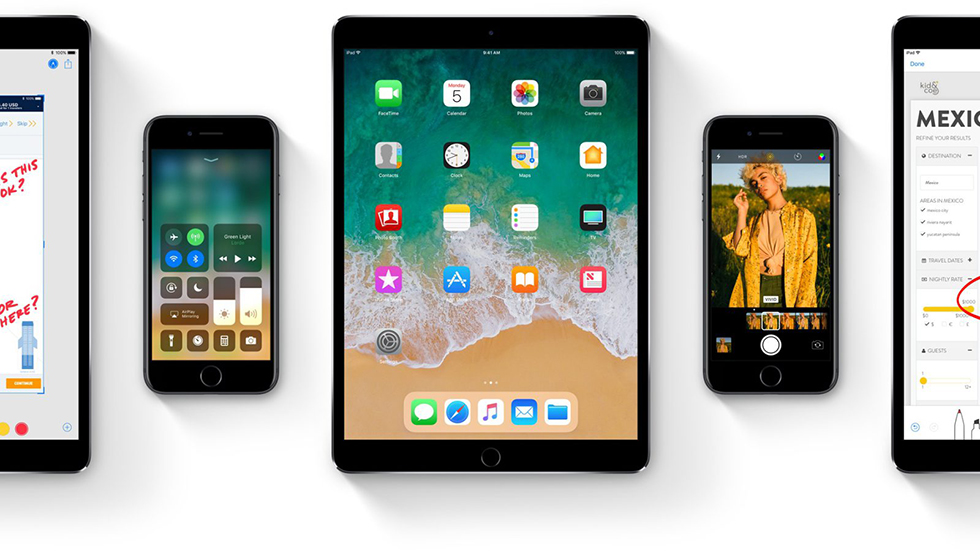
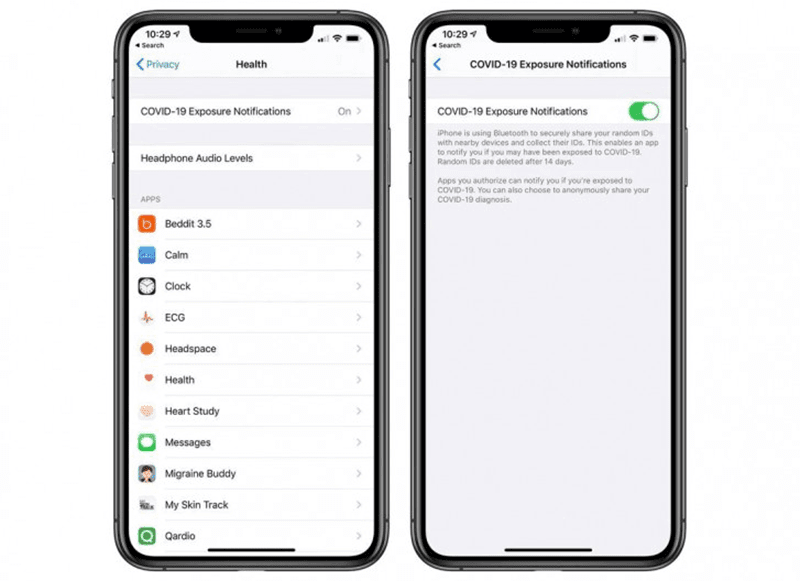
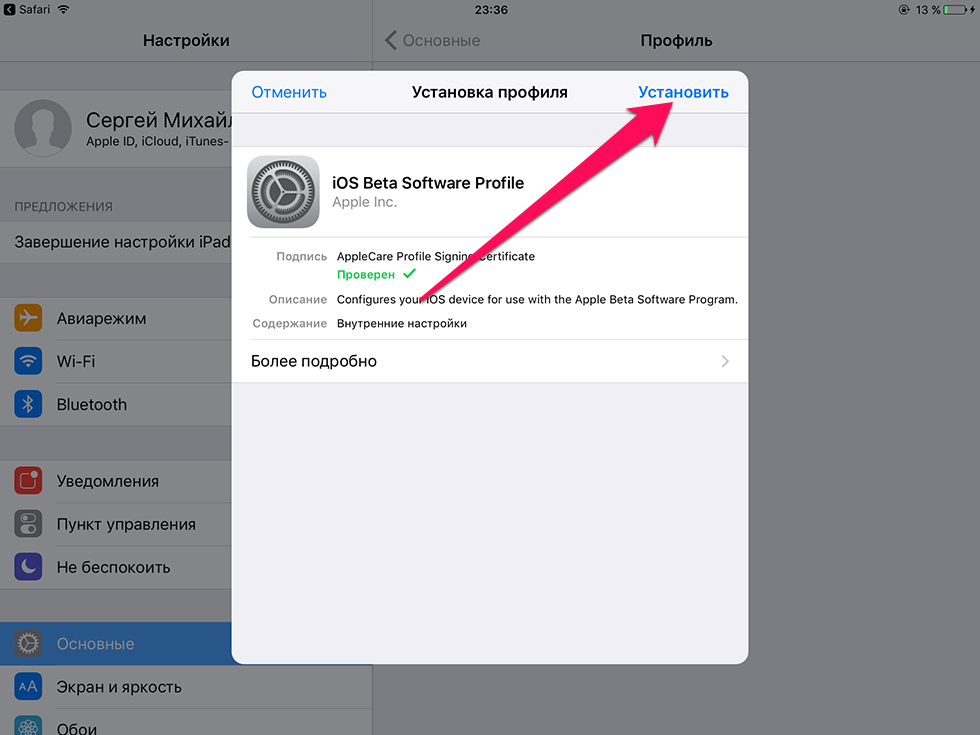 Если у вас есть резервные копии, вы можете вернуть свои файлы в любое время после обновления.
Если у вас есть резервные копии, вы можете вернуть свои файлы в любое время после обновления.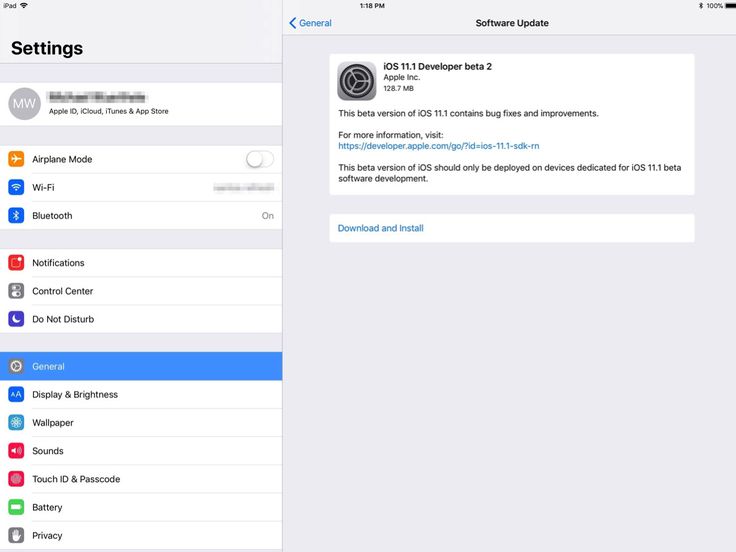 apple.com/profile и коснитесь раздела «Загрузить профиль», чтобы зарегистрировать свое устройство.
apple.com/profile и коснитесь раздела «Загрузить профиль», чтобы зарегистрировать свое устройство.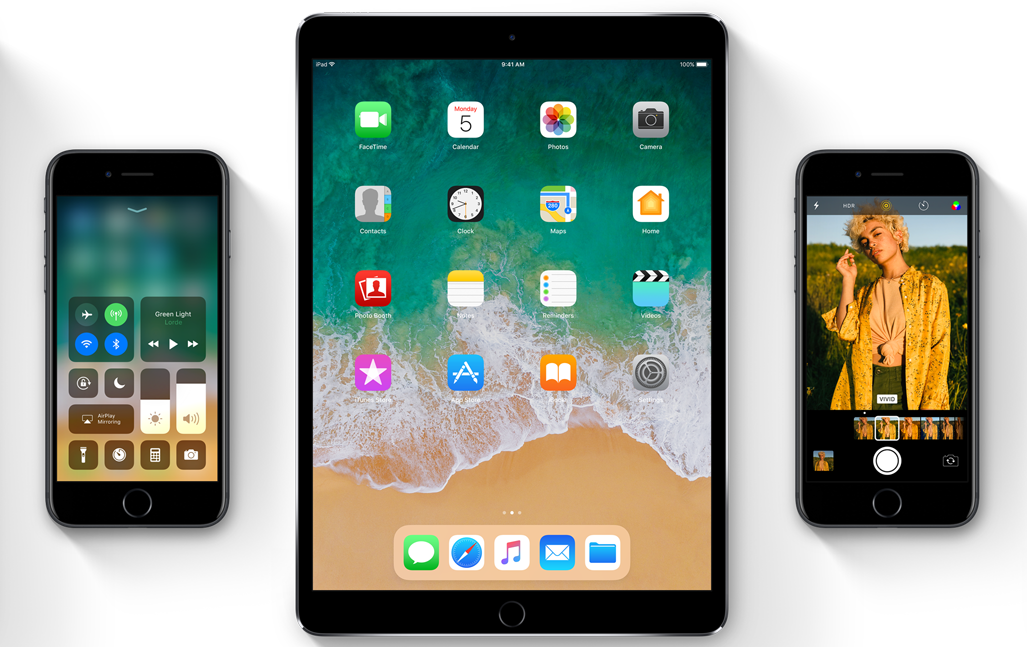

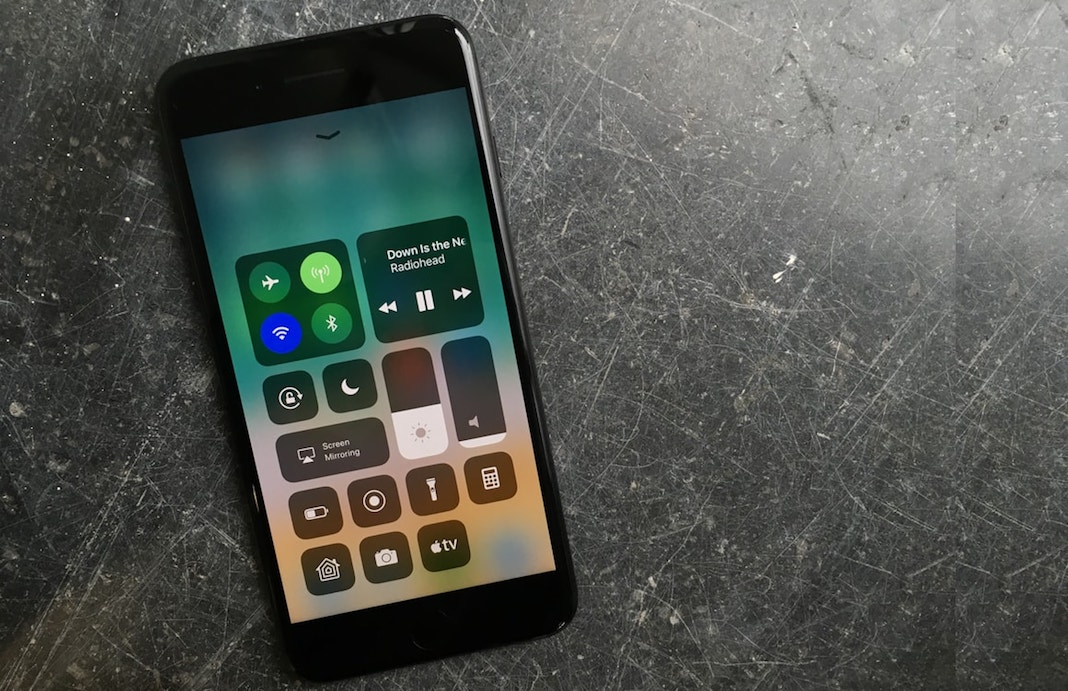 Отпустите кнопку питания и продолжайте удерживать кнопку «Домой», пока iTunes не покажет подтверждение режима восстановления. Нажмите ОК.
Отпустите кнопку питания и продолжайте удерживать кнопку «Домой», пока iTunes не покажет подтверждение режима восстановления. Нажмите ОК.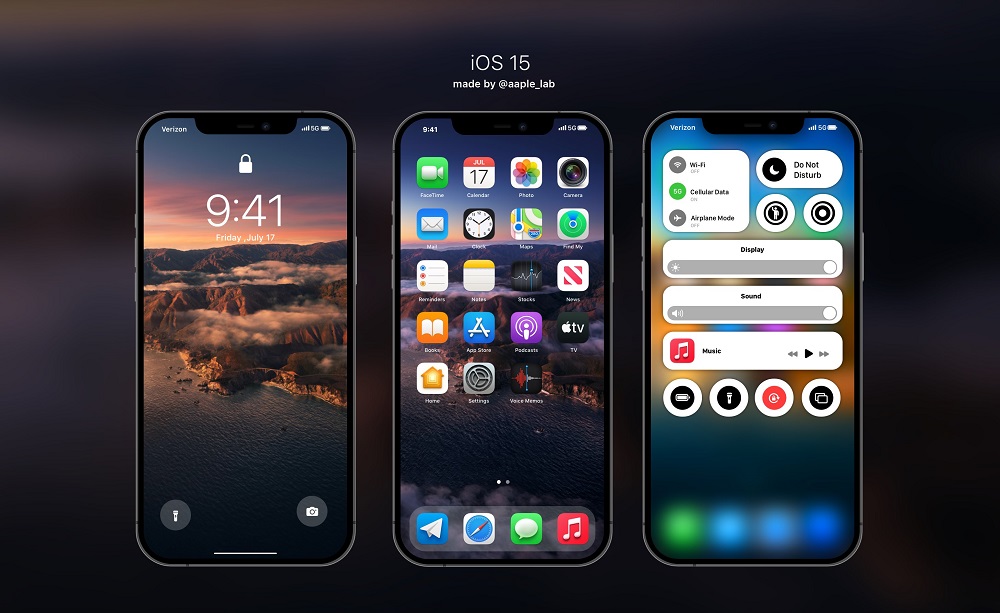 В один клик можно остановить шеринг геолокации, сбросить настройки приватности и уточнить, кто имеет доступ к паролям и другой приватной информации
В один клик можно остановить шеринг геолокации, сбросить настройки приватности и уточнить, кто имеет доступ к паролям и другой приватной информации